(数据源:全国超市订单)
1. 图形“各区域销售额”
所用字段:地区、销售额
要求:
1.1 柱状图;
1.2 按销售额降序排序;
1.3 图形单页显示的数量设置为20;
1.4 隐藏“网格线”;
1.5 设置数值标签 ,设置宏,数据标签以 显示X轴为某个值时Y轴的数值占该Y轴所有数值和的比例(以上截图1)
2. 表格“各地区产品的销售利润”
所用字段:产品名称、地区、利润
要求:
2.1 数值表;
2.2 表格中文字的大小设置为“更大”;
2.3 隐藏列类型;
2.4 显示行索引;
2.5 显示总计行,行位置提前,并只显示“行名称”和“数值列的数值总和”。(以上截图2)
3. “各地区不同子类别的毛利率与销售额”
所用字段:子类别、地区、销售额、利润
要求:
3.1 组合图(销售额显示成柱撞、毛利率显示成折线);
3.2 销售额设置为财务格式(如 1,025.23),毛利率设置为百分比,保留1位小数。(以上截图3)
4. 制作【全球超市订单分析大屏】数据看板
所用看板模板:选择【全行为路径分析】创建模板看板
要求:
4.1 大屏整体截图;(截图4)
4.2 大屏联动(筛选)动图;(截图5)
4.3 上卷下钻动图;(截图6)
4.4 组件连接调用截图;(截图7)
4.5 设置报表跳转动图;(截图8)
5. 学习心得
备注:提交作业时,首先备注好自己的姓名,用于作业统计审核。
4 回答
魏镕锶
1. 图形“各区域销售额”
所用字段:地区、销售额
要求:
1.1 柱状图;
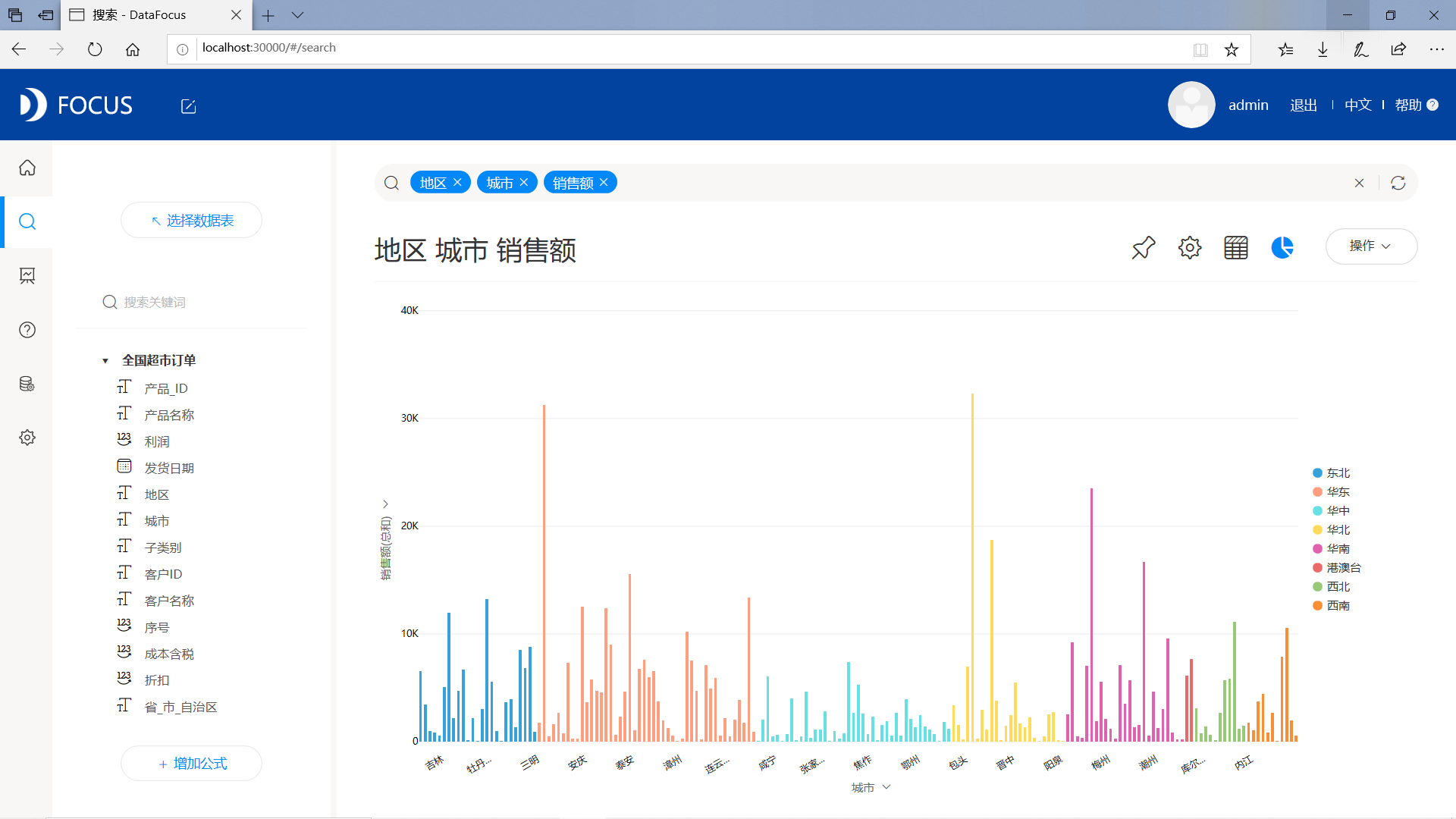
1.2 按销售额降序排序;
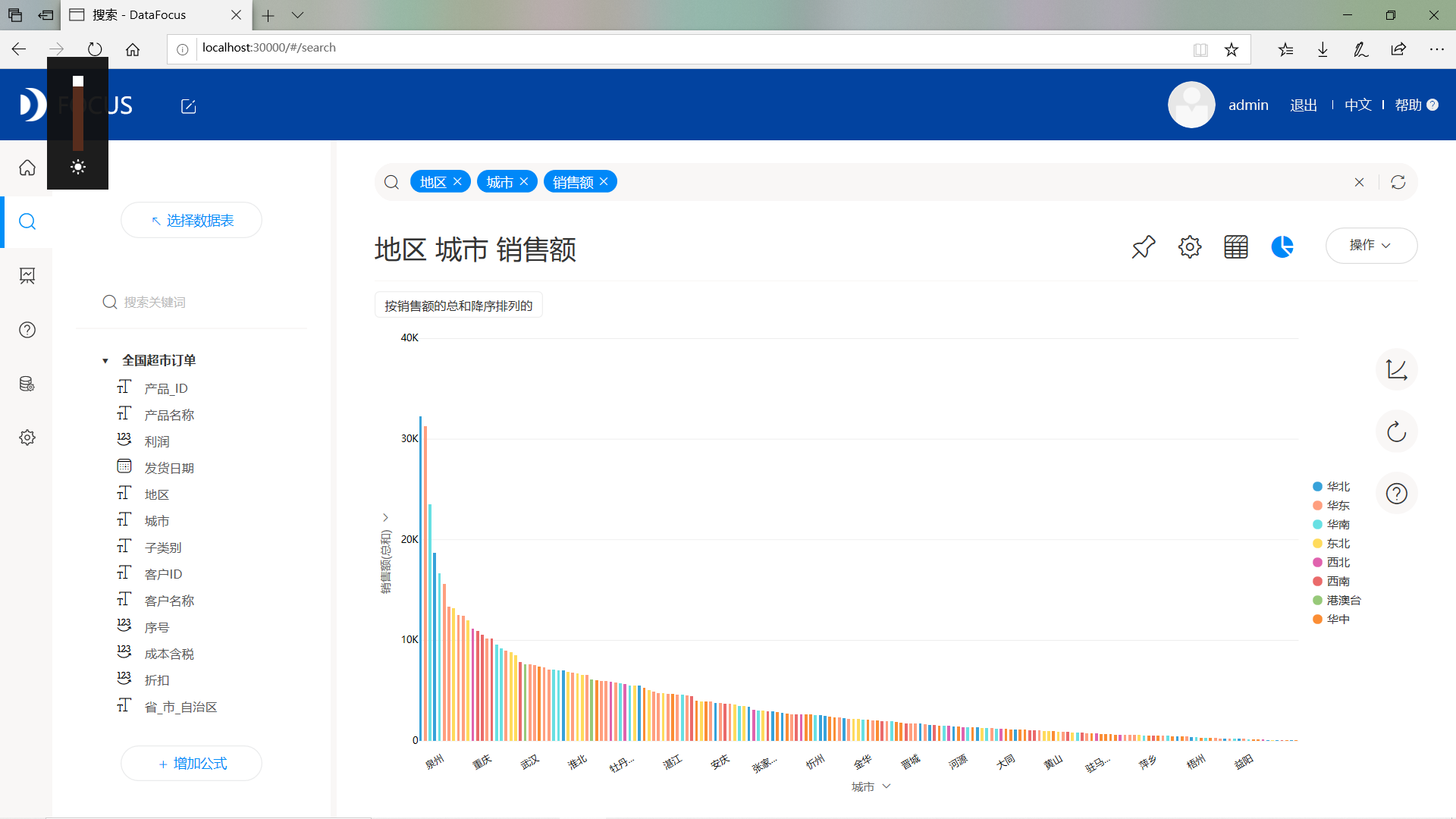
1.3 图形单页显示的数量设置为20;
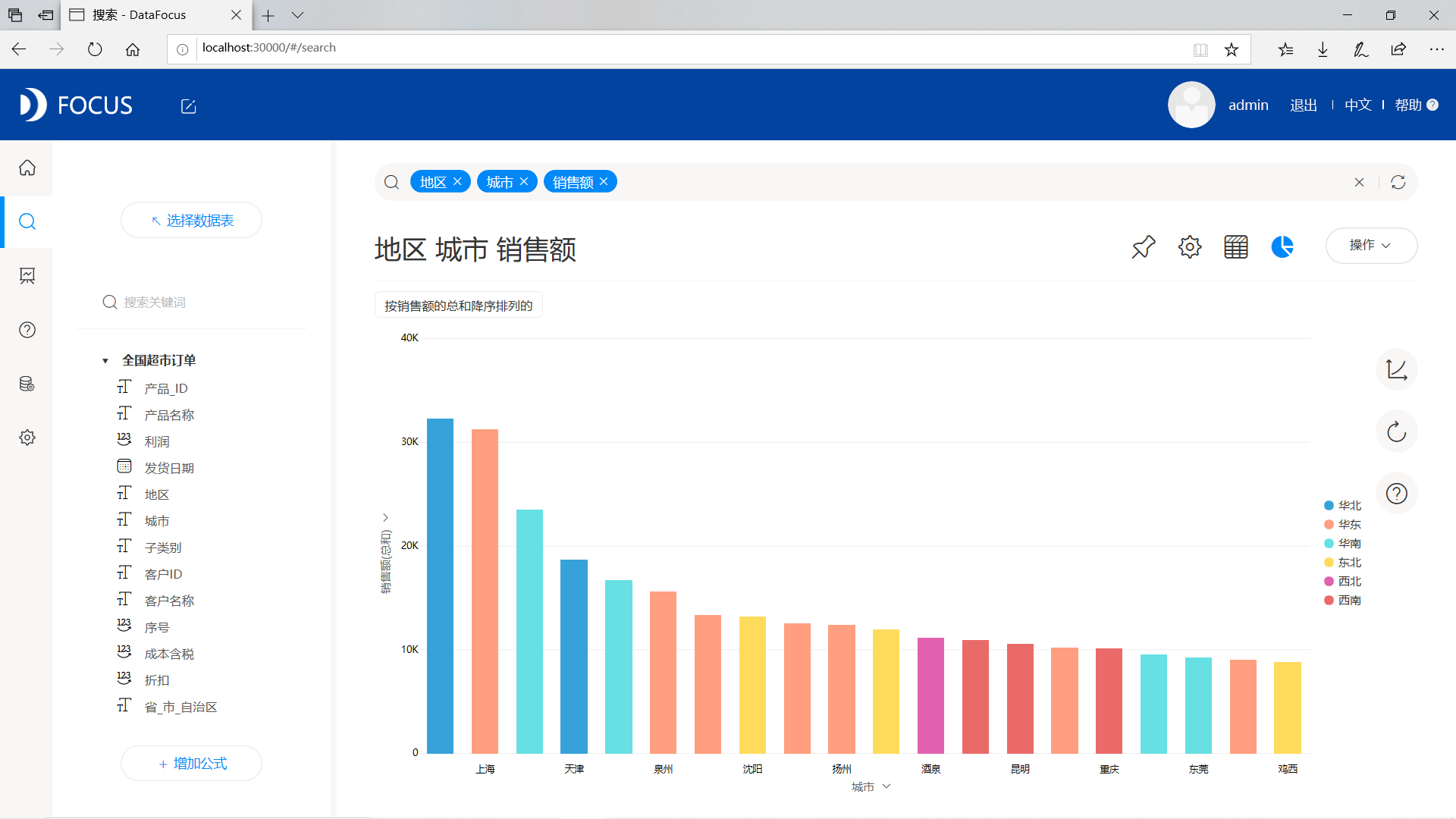
1.4 隐藏“网格线”;
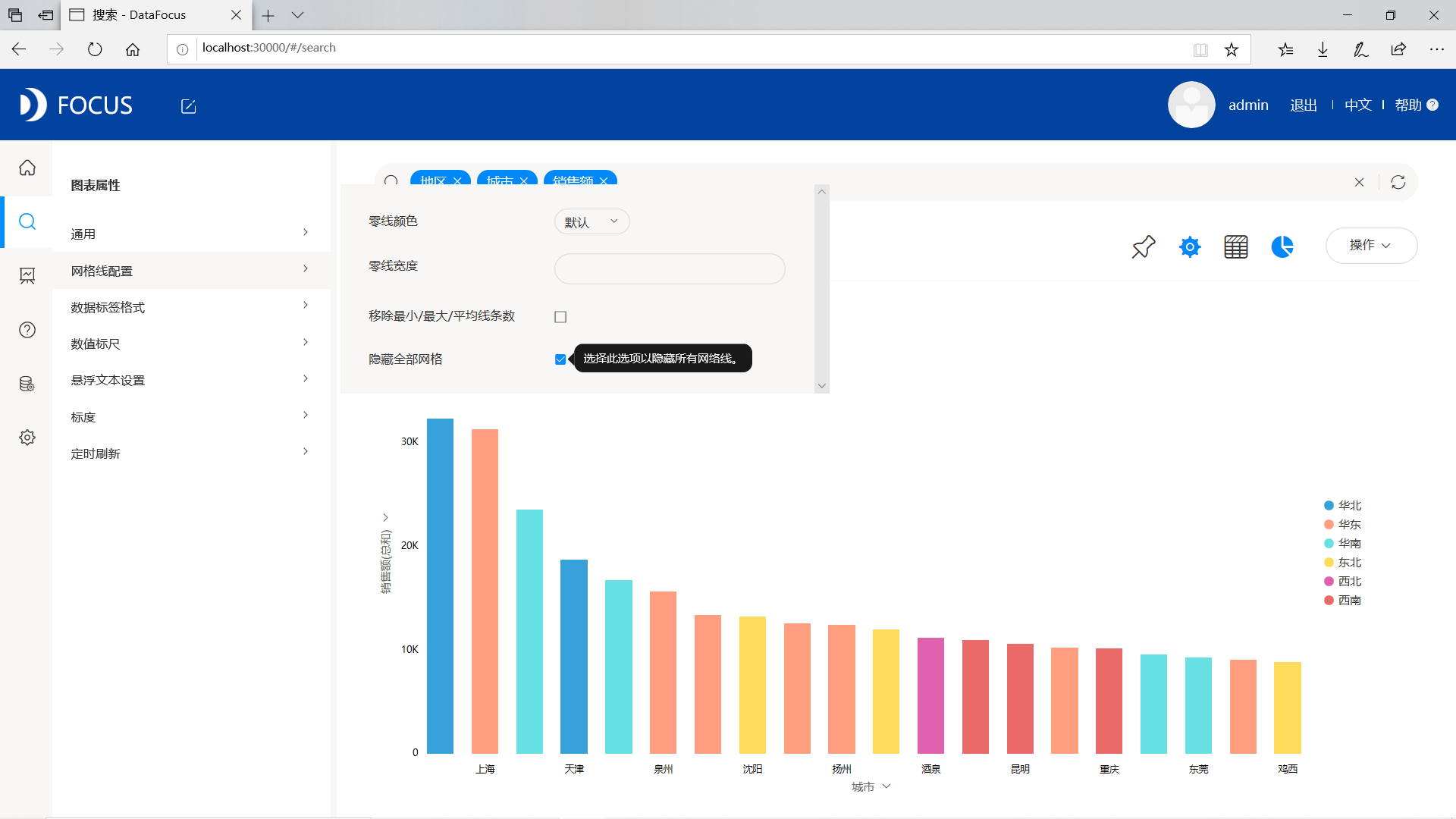
1.5 设置数值标签 ,设置宏,数据标签以 显示X轴为某个值时Y轴的数值占该Y轴所有数值和的比例(以上截图1)
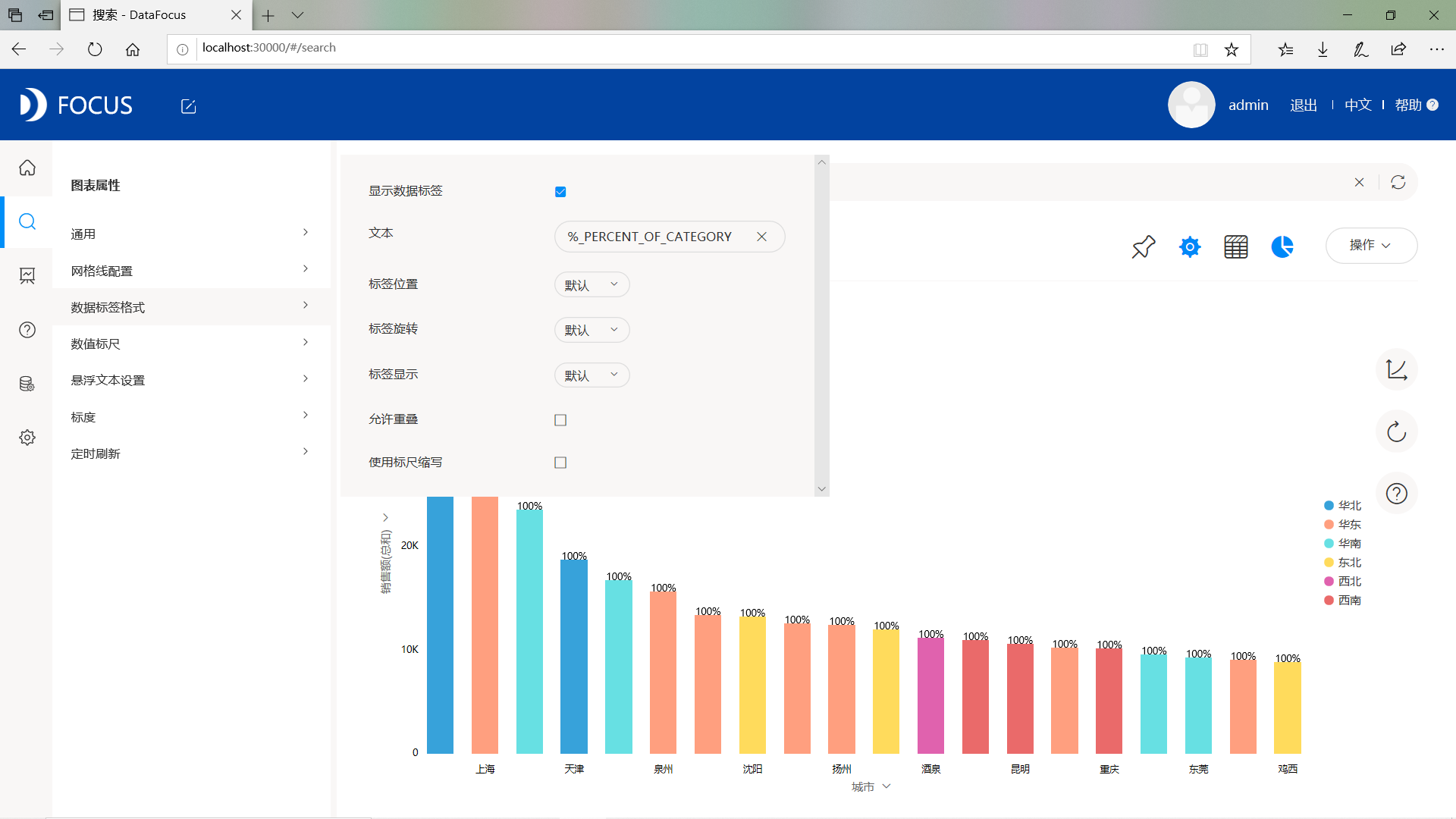
2. 表格“各地区产品的销售利润”
所用字段:产品名称、地区、利润
要求:
2.1 数值表;
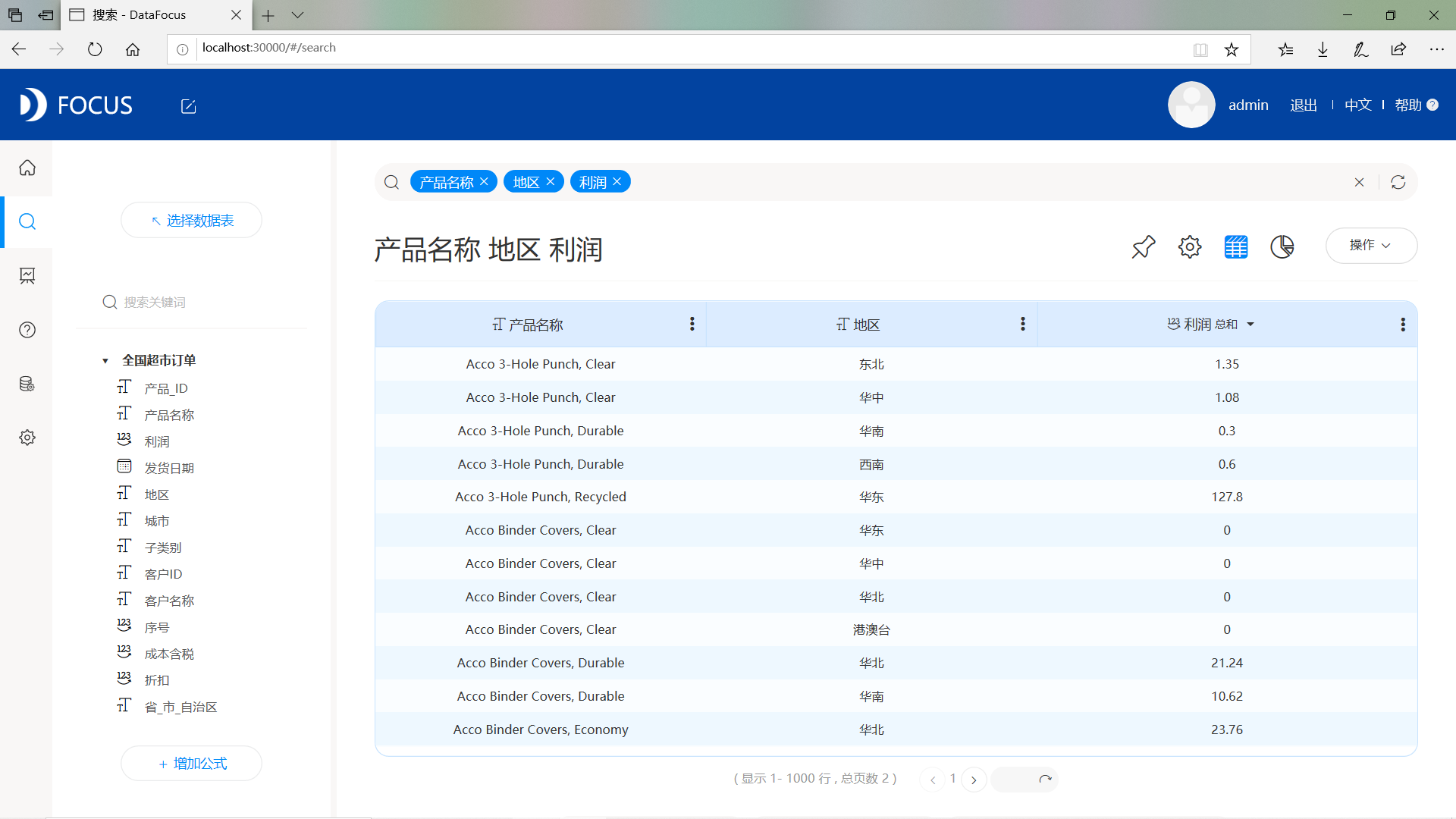
2.2 表格中文字的大小设置为“更大”;
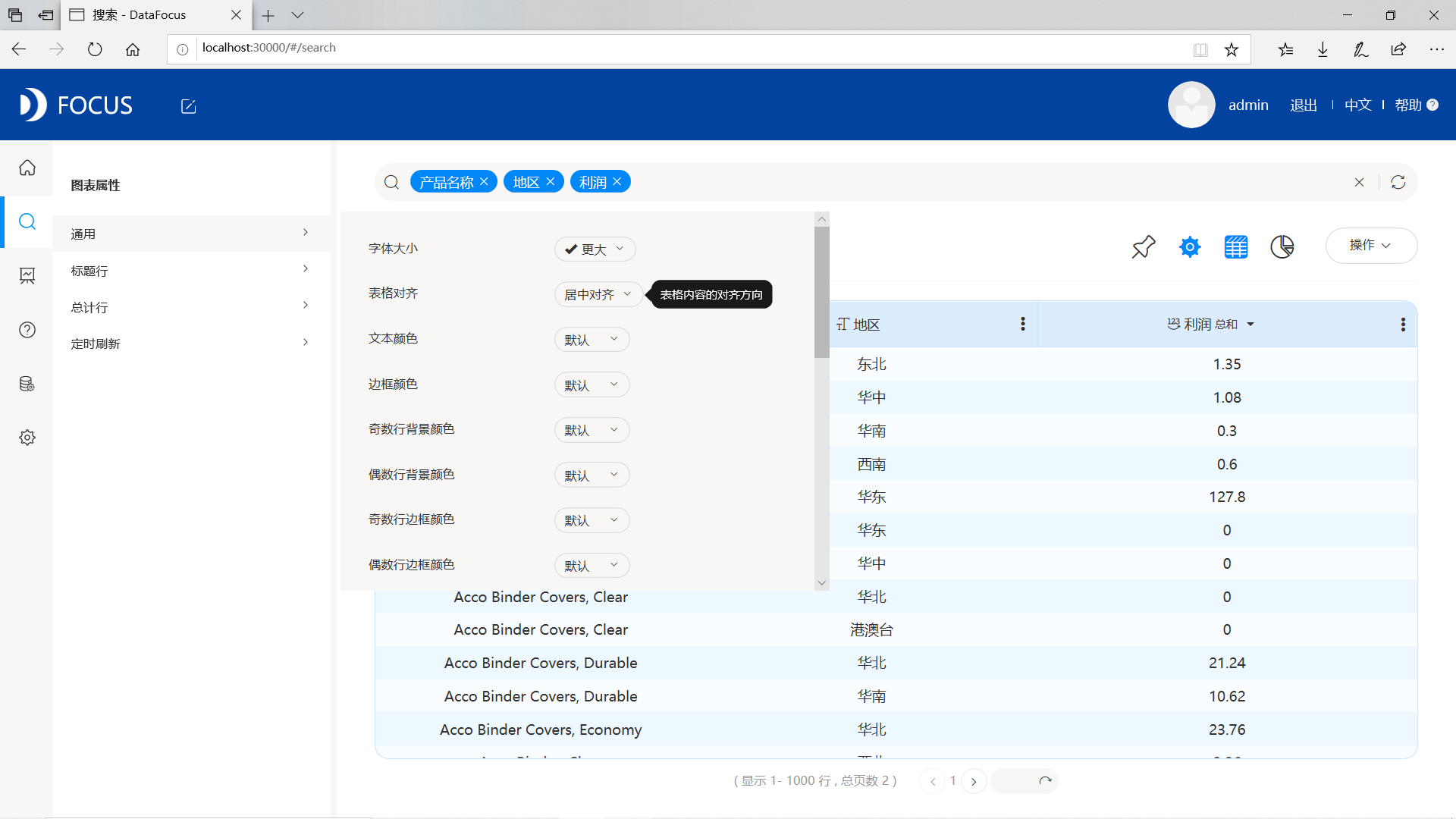
2.3 隐藏列类型;
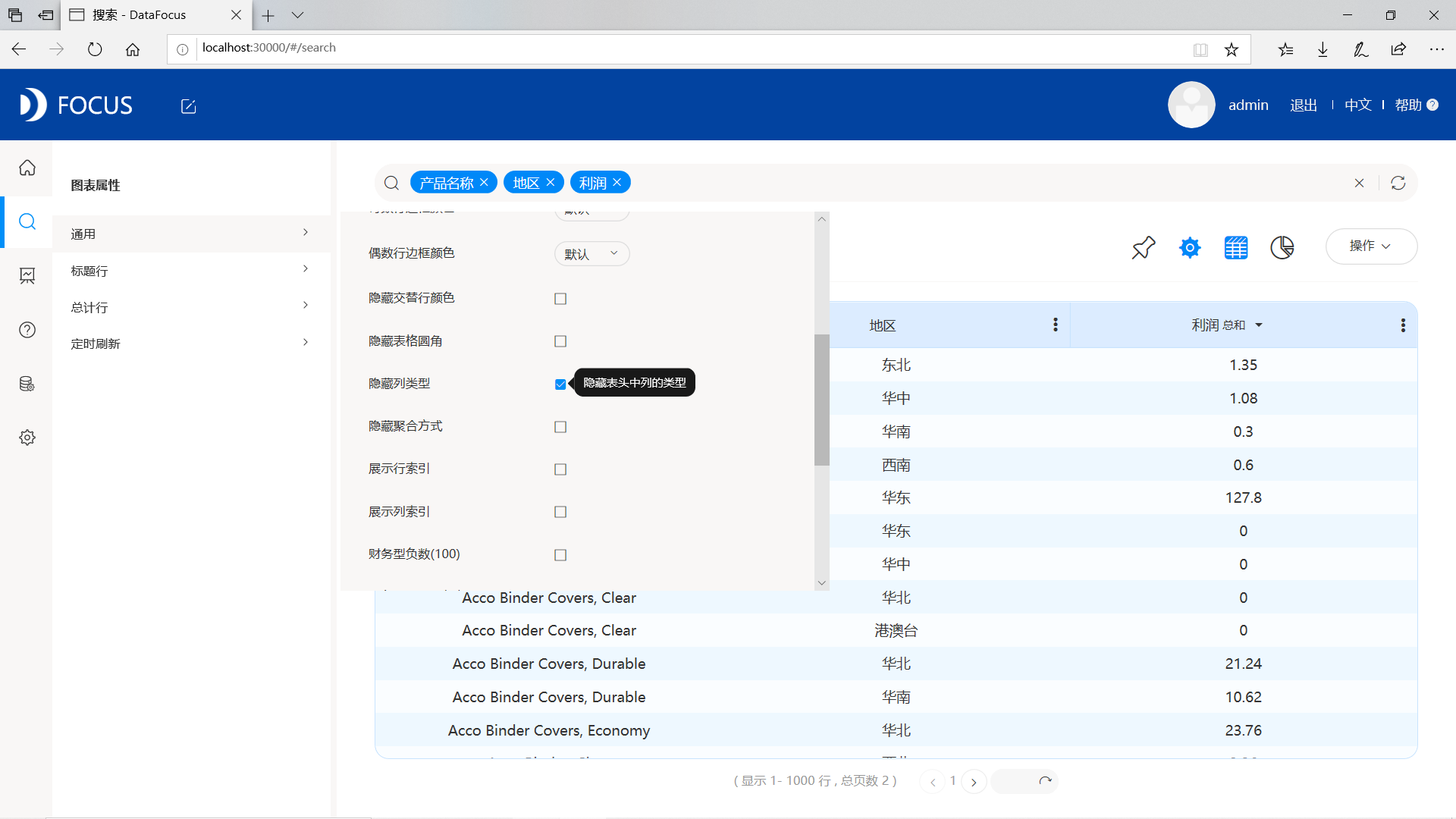
2.4 显示行索引;
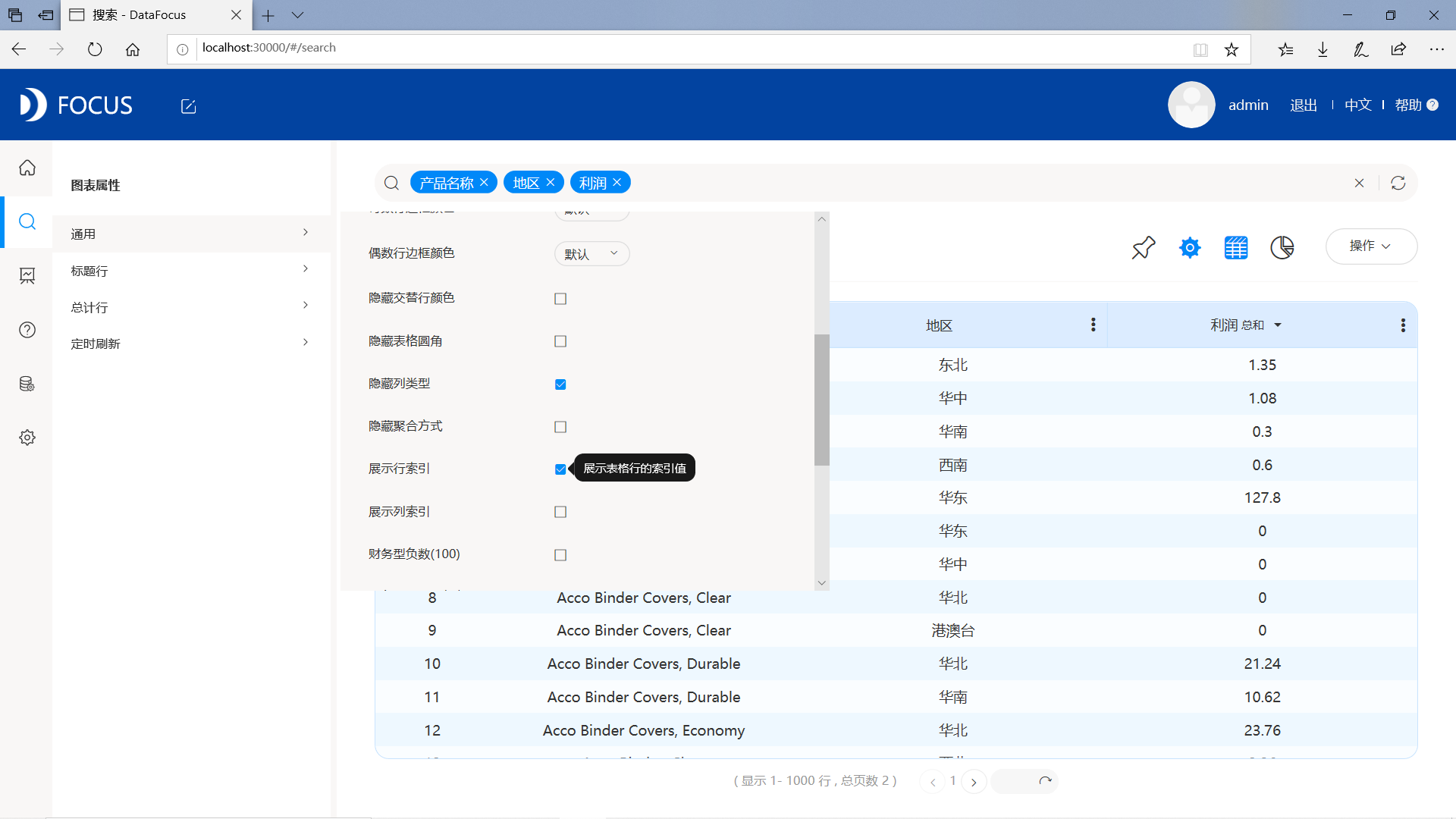
2.5 显示总计行,行位置提前,并只显示“行名称”和“数值列的数值总和”。(以上截图2)
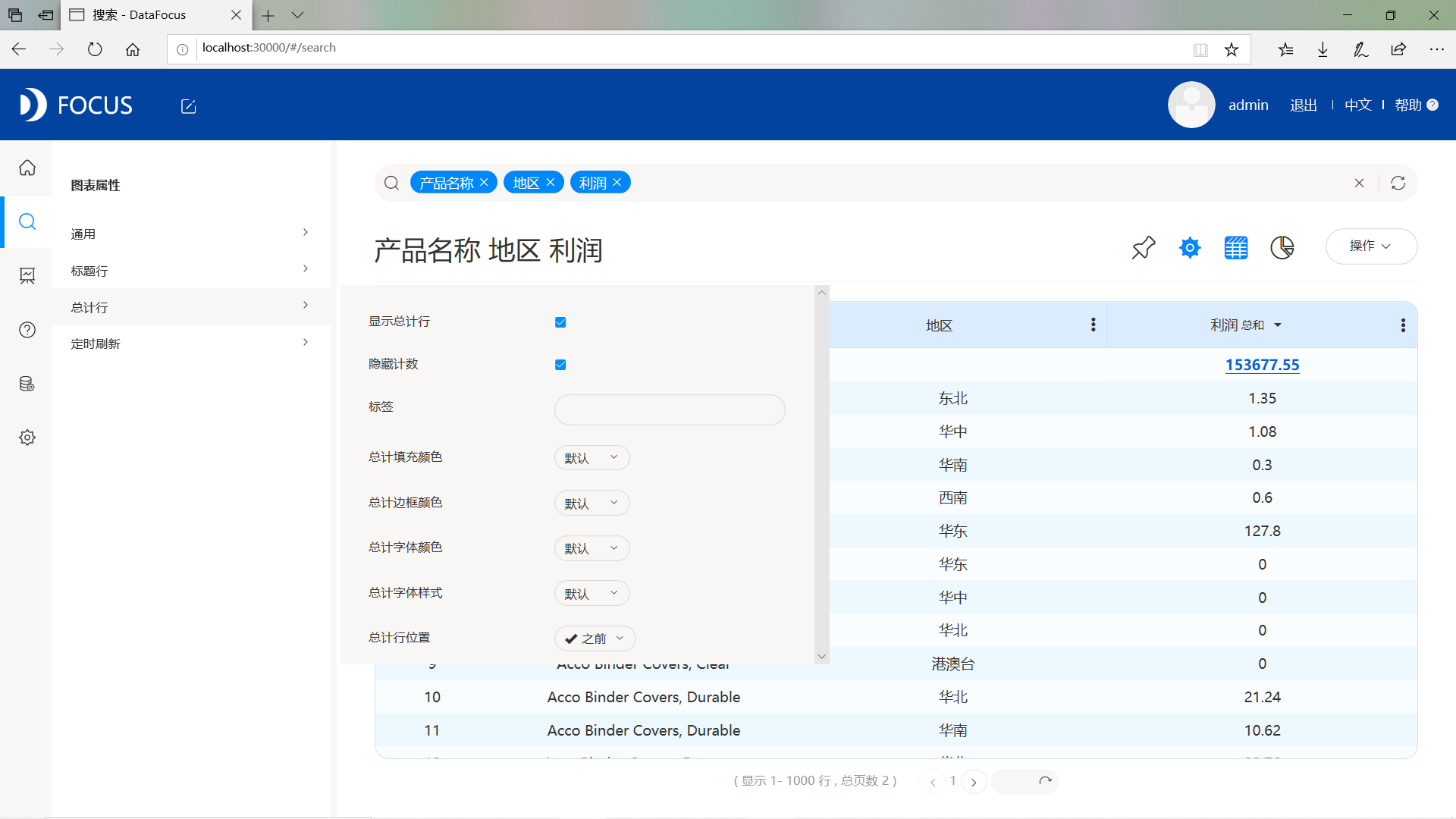
3. “各地区不同子类别的毛利率与销售额”
所用字段:子类别、地区、销售额、利润
要求:
3.1 组合图(销售额显示成柱撞、毛利率显示成折线);
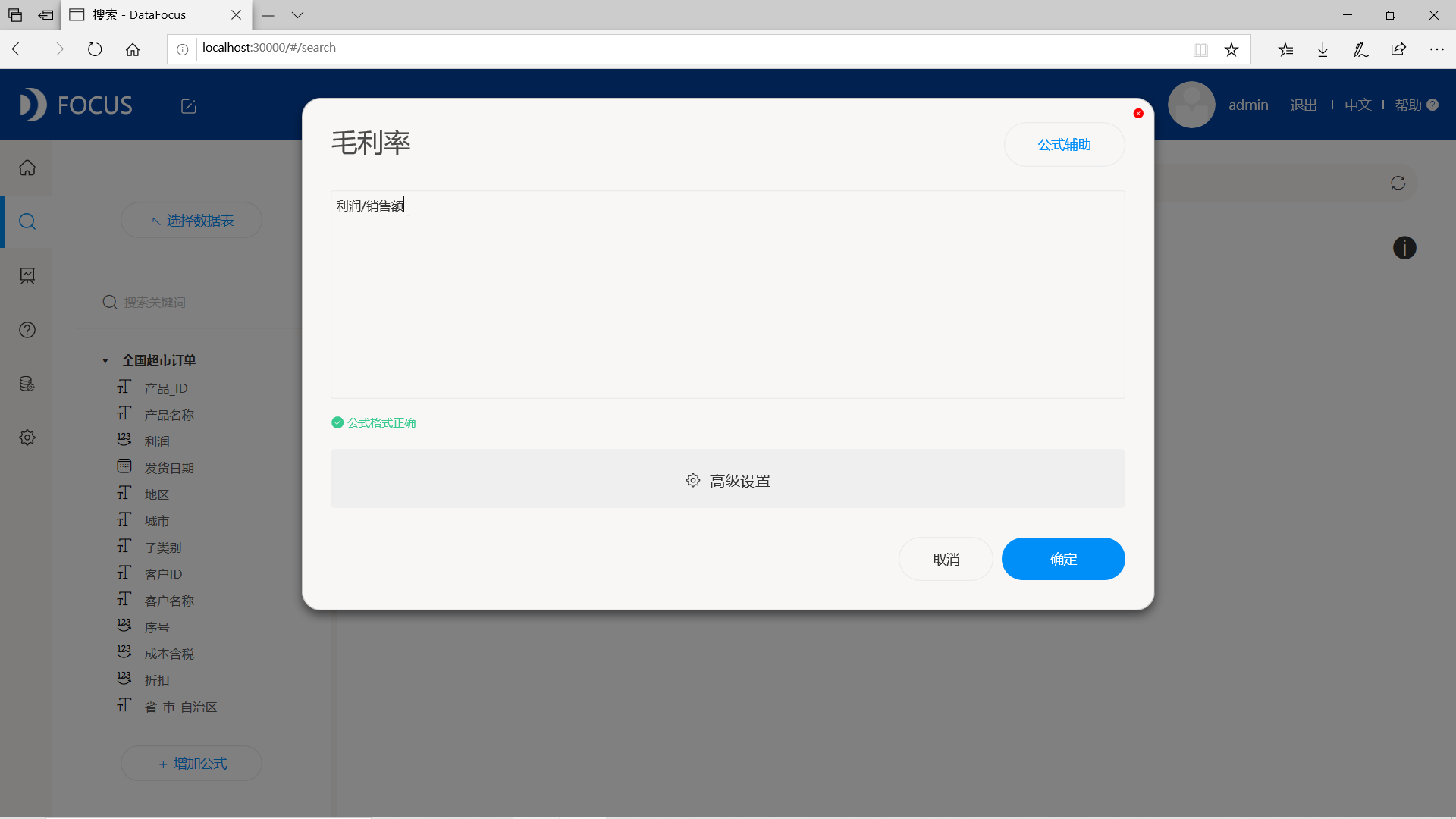
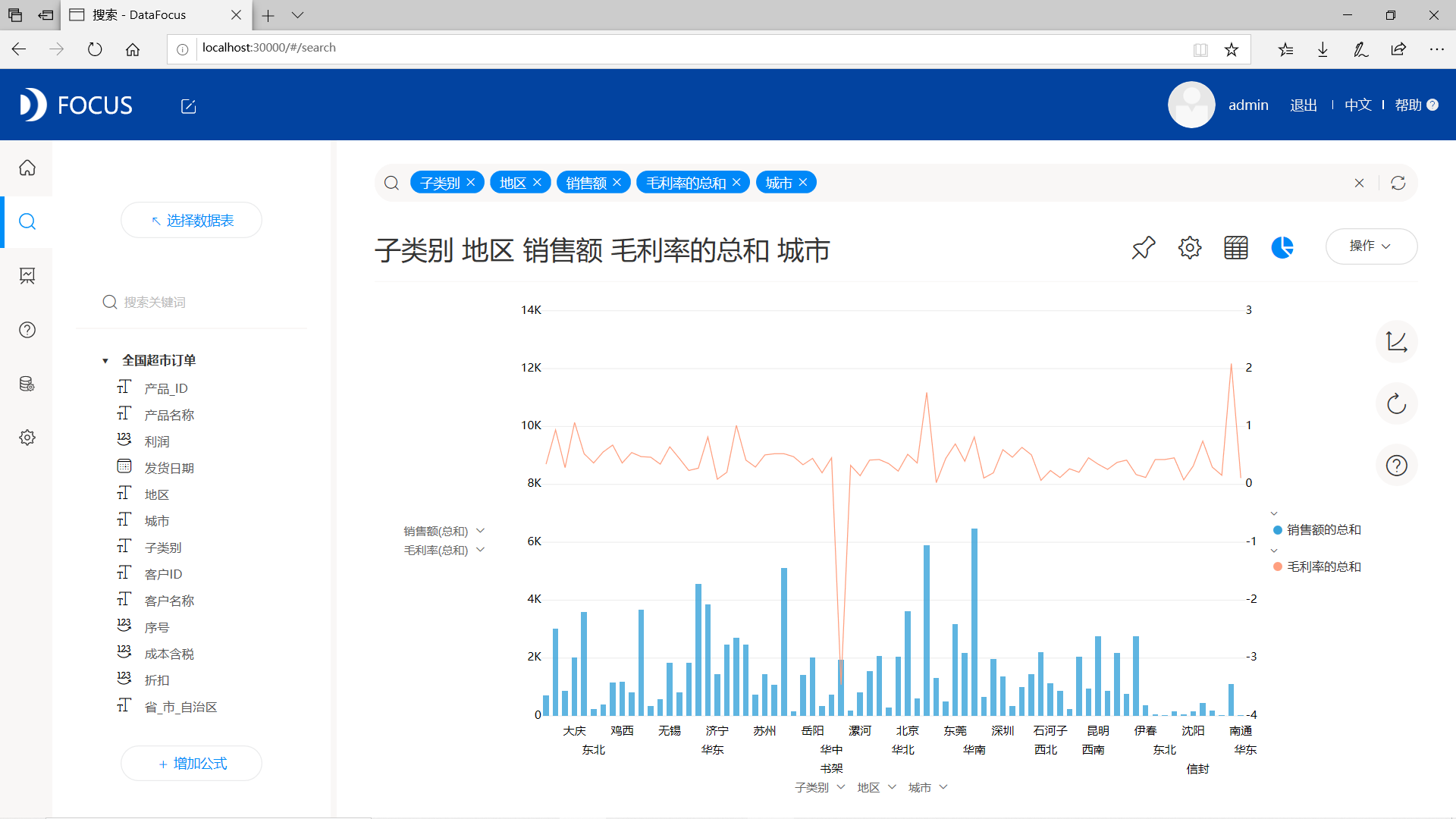
3.2 销售额设置为财务格式(如 1,025.23),毛利率设置为百分比,保留1位小数。(以上截图3)
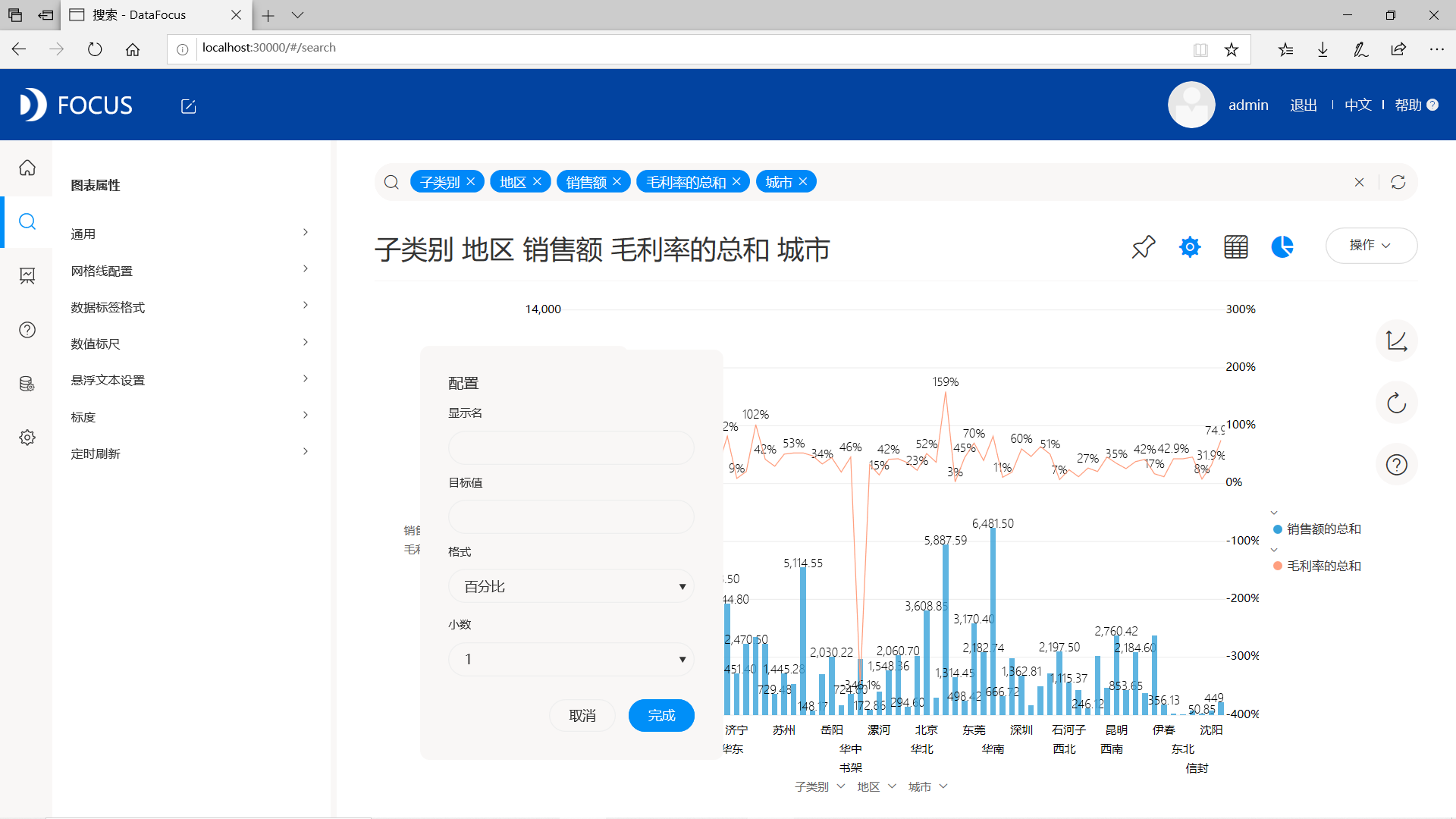
4. 制作【全球超市订单分析大屏】数据看板
所用看板模板:选择【全行为路径分析】创建模板看板
要求:
4.1 大屏整体截图;(截图4)
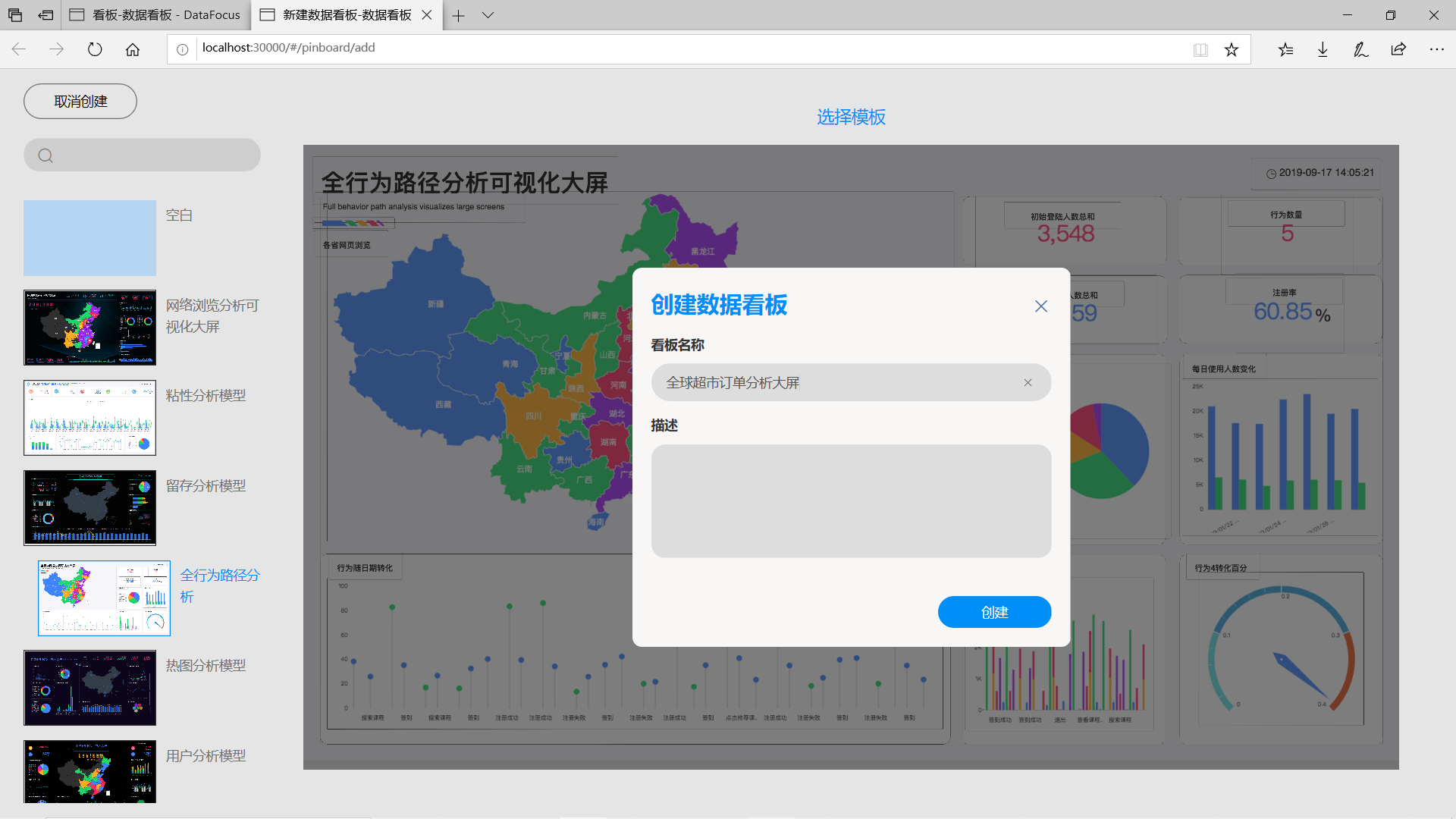
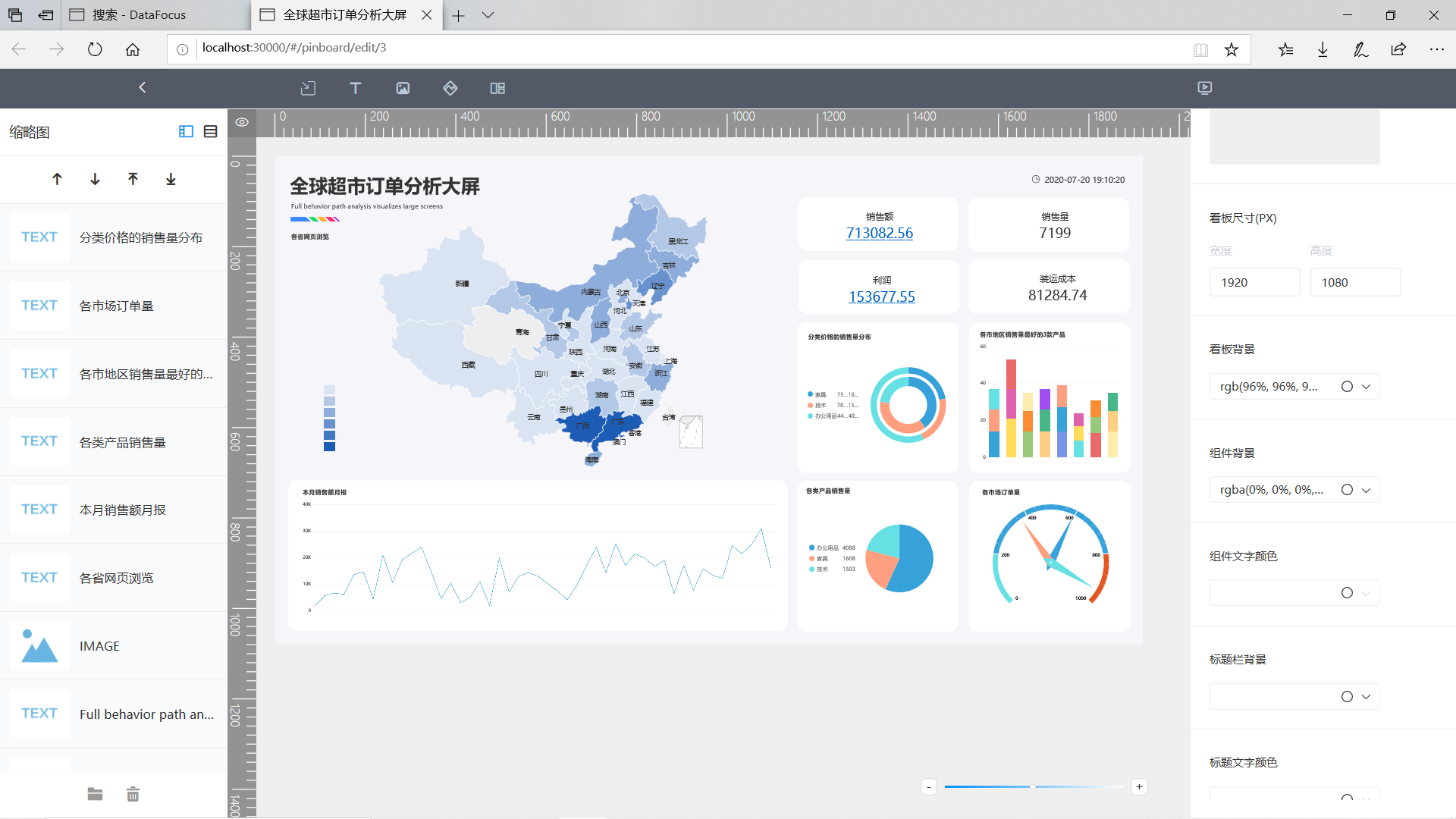
4.2 大屏联动(筛选)动图;(截图5)
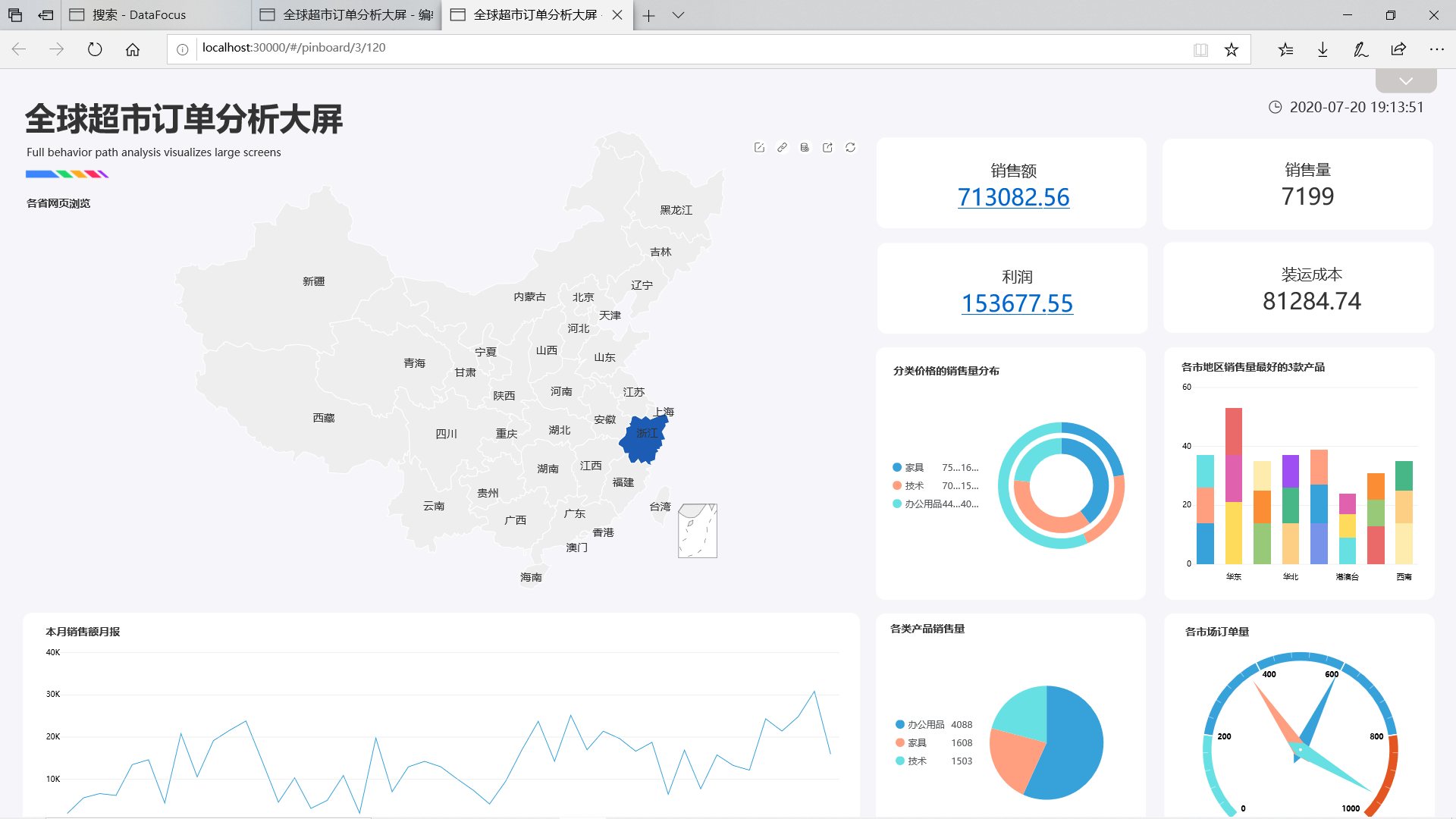
4.3 上卷下钻动图;(截图6)
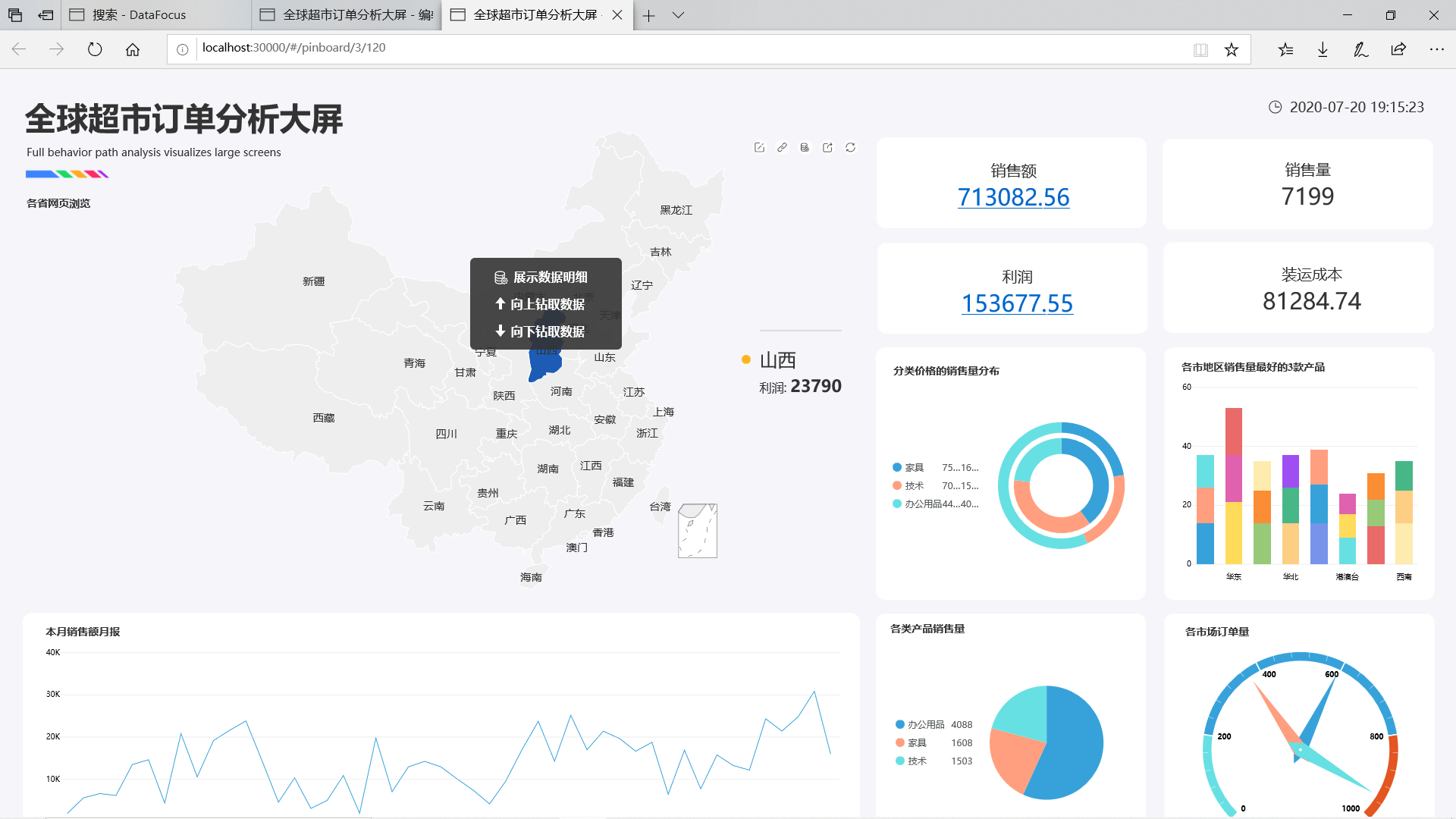
4.4 组件连接调用截图;(截图7)
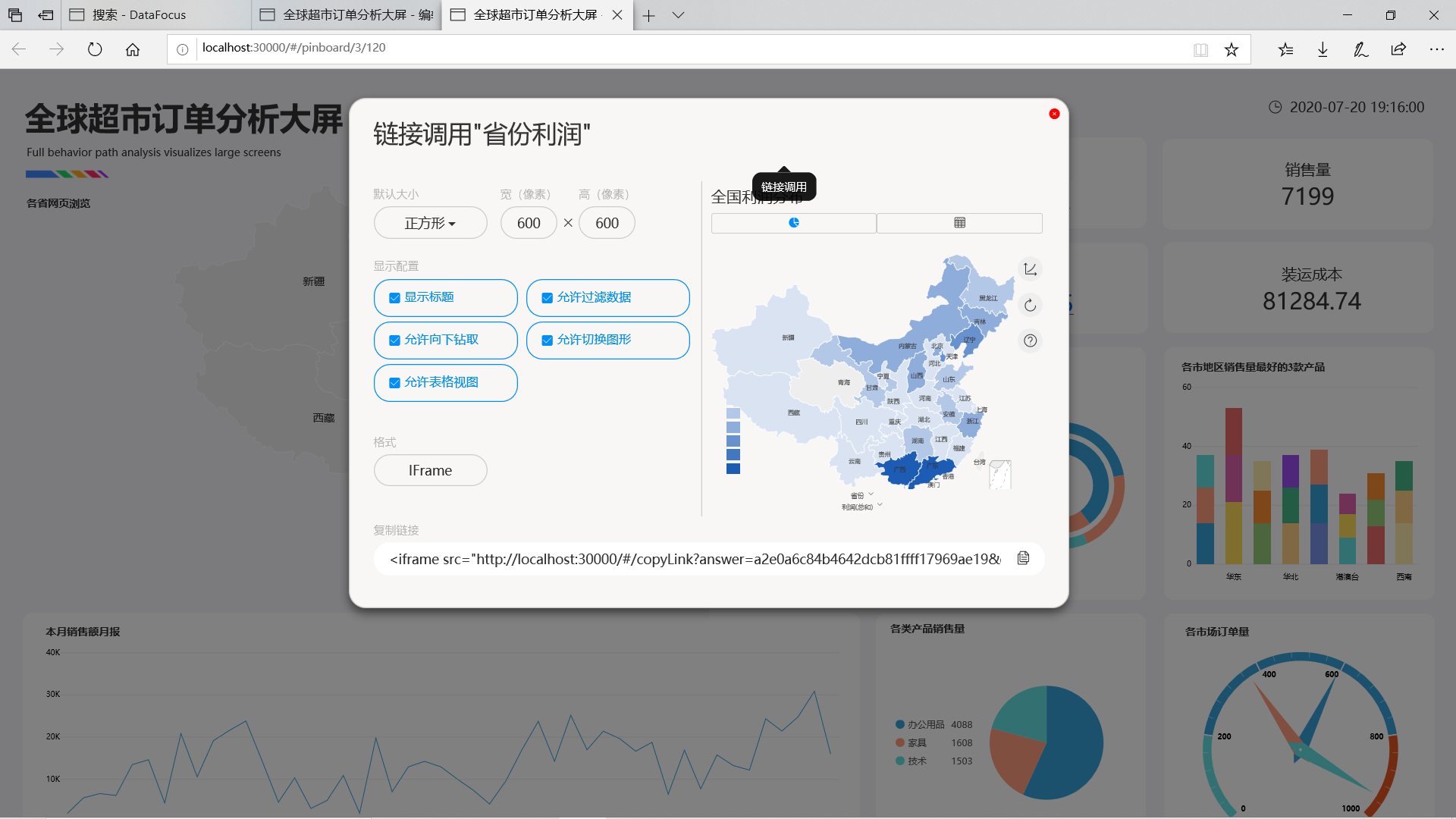
4.5 设置报表跳转动图;(截图8)
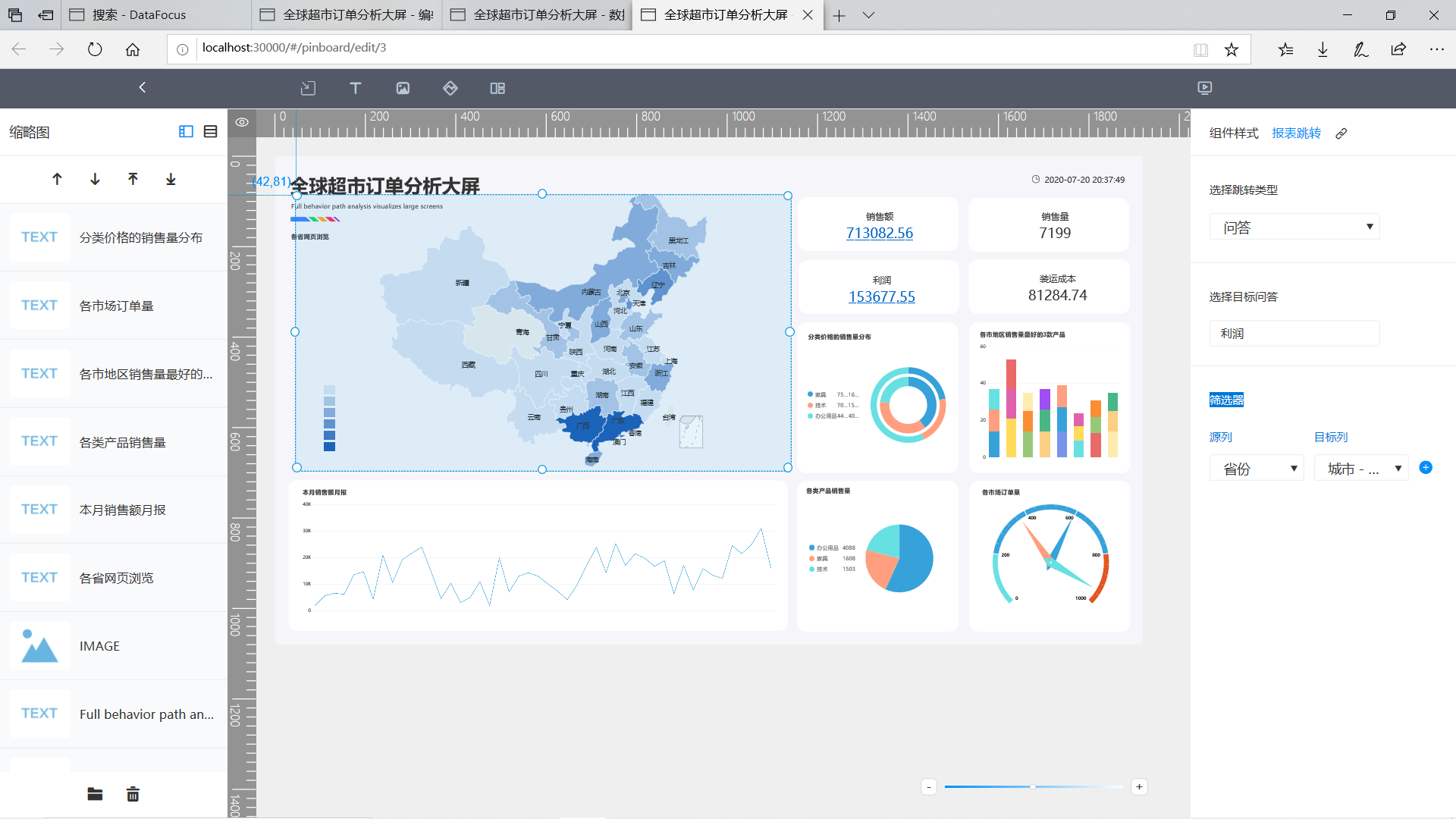
5. 学习心得
今天主要学习了数据可视化大屏的制作,历史问答里找不到数据折腾了好久,又重看了一遍课程做。
1. 图形“各区域销售额” 所用字段:地区、销售额
要求:1.1 柱状图;
1.2 按销售额降序排序;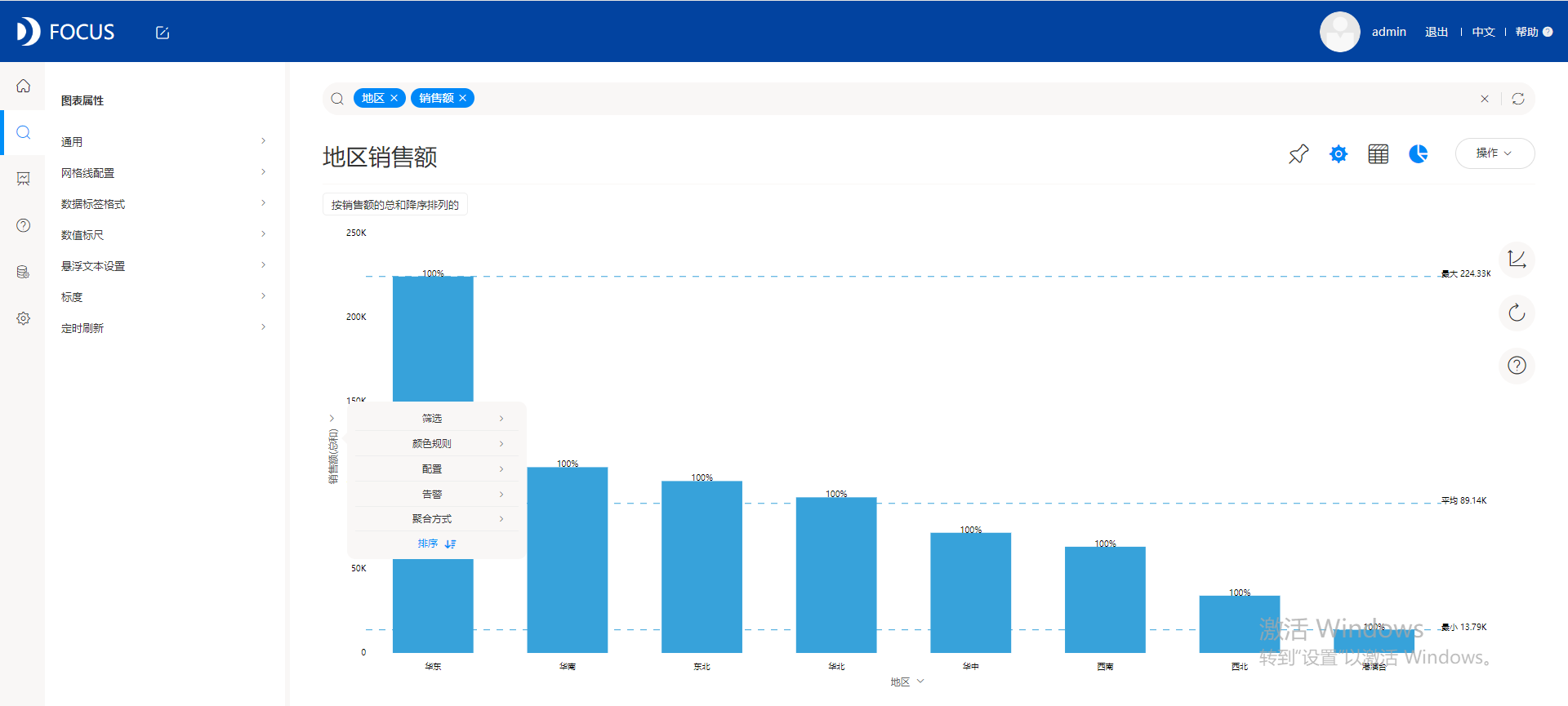
1.3 图形单页显示的数量设置为20;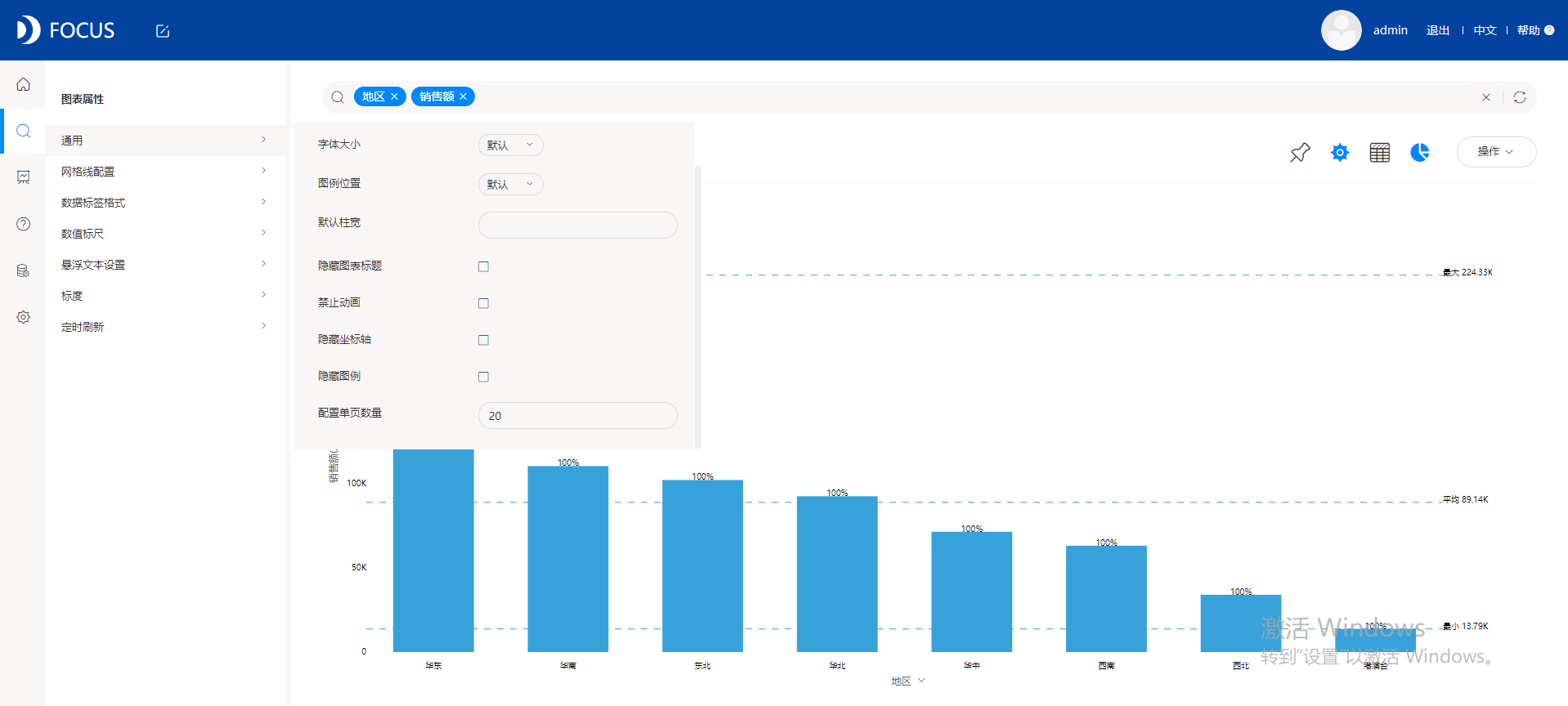 1.4 隐藏“网格线”;
1.4 隐藏“网格线”; 
1.5 设置数值标签 ,设置宏,数据标签以 显示X轴为某个值时Y轴的数值占该Y轴所有数值和的比例(以上截图1)
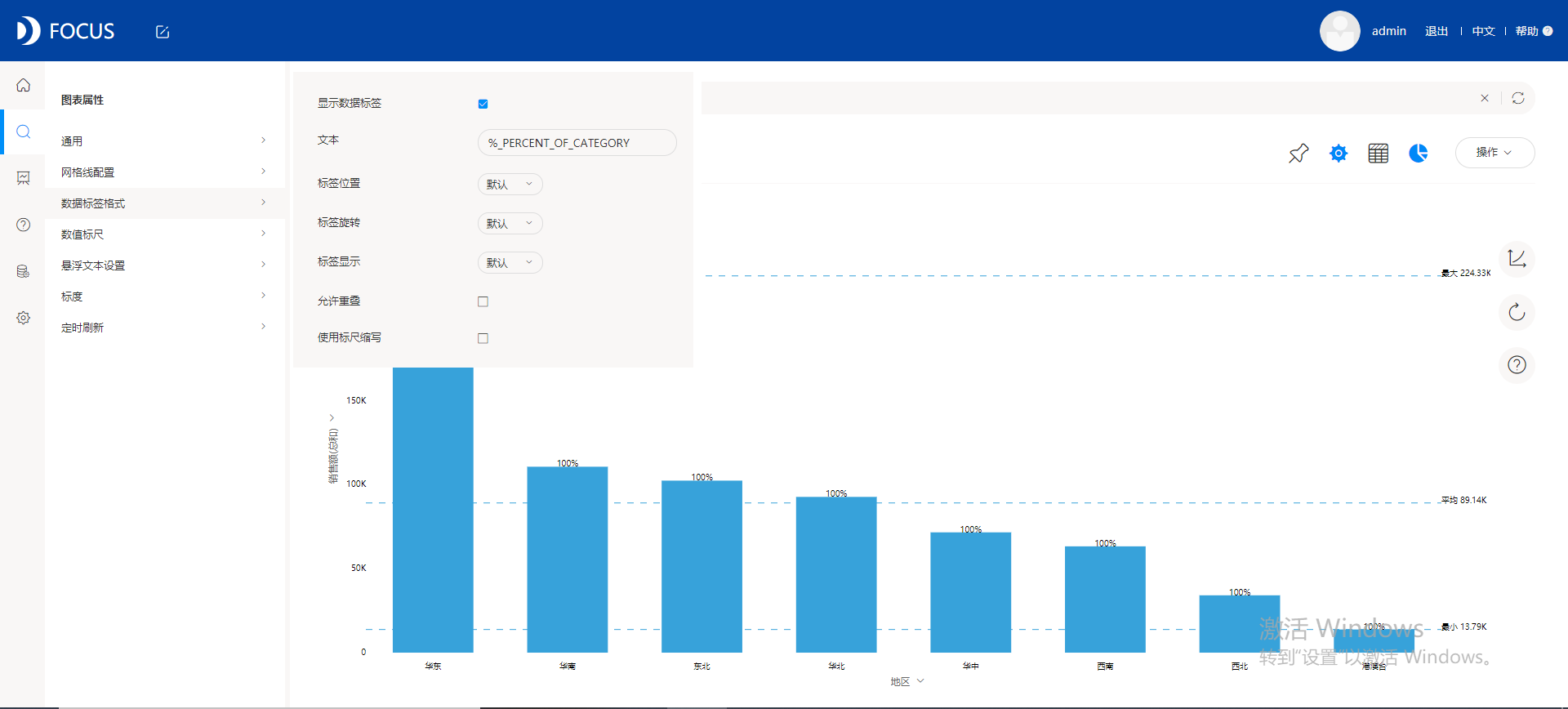
2. 表格“各地区产品的销售利润” 所用字段:产品名称、地区、利润
要求:2.1 数值表;
2.2 表格中文字的大小设置为“更大”;
2.3 隐藏列类型;
2.4 显示行索引;
2.5 显示总计行,行位置提前,并只显示“行名称”和“数值列的数值总和”。(以上截图2)
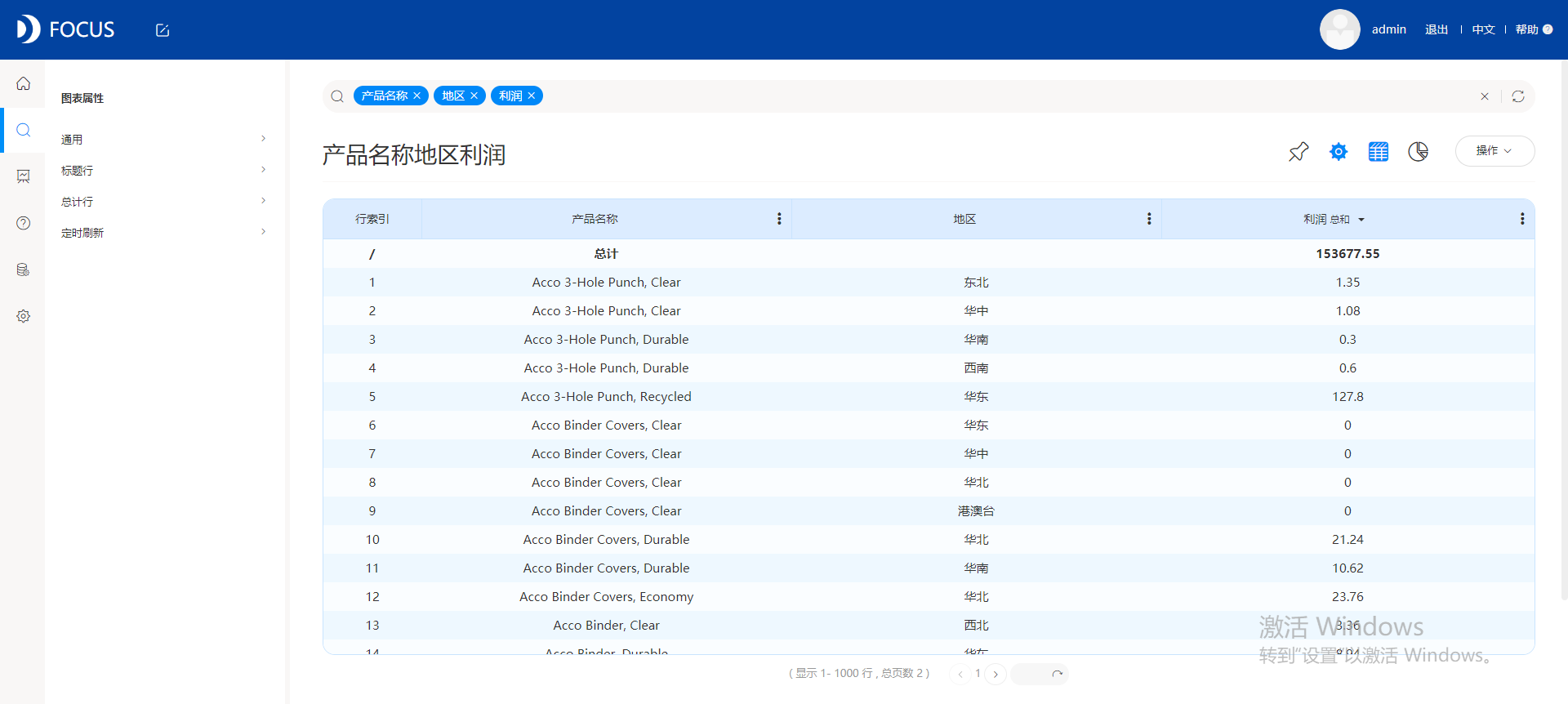
3. “各地区不同子类别的毛利率与销售额”
所用字段:子类别、地区、销售额、利润
要求:3.1 组合图(销售额显示成柱撞、毛利率显示成折线);
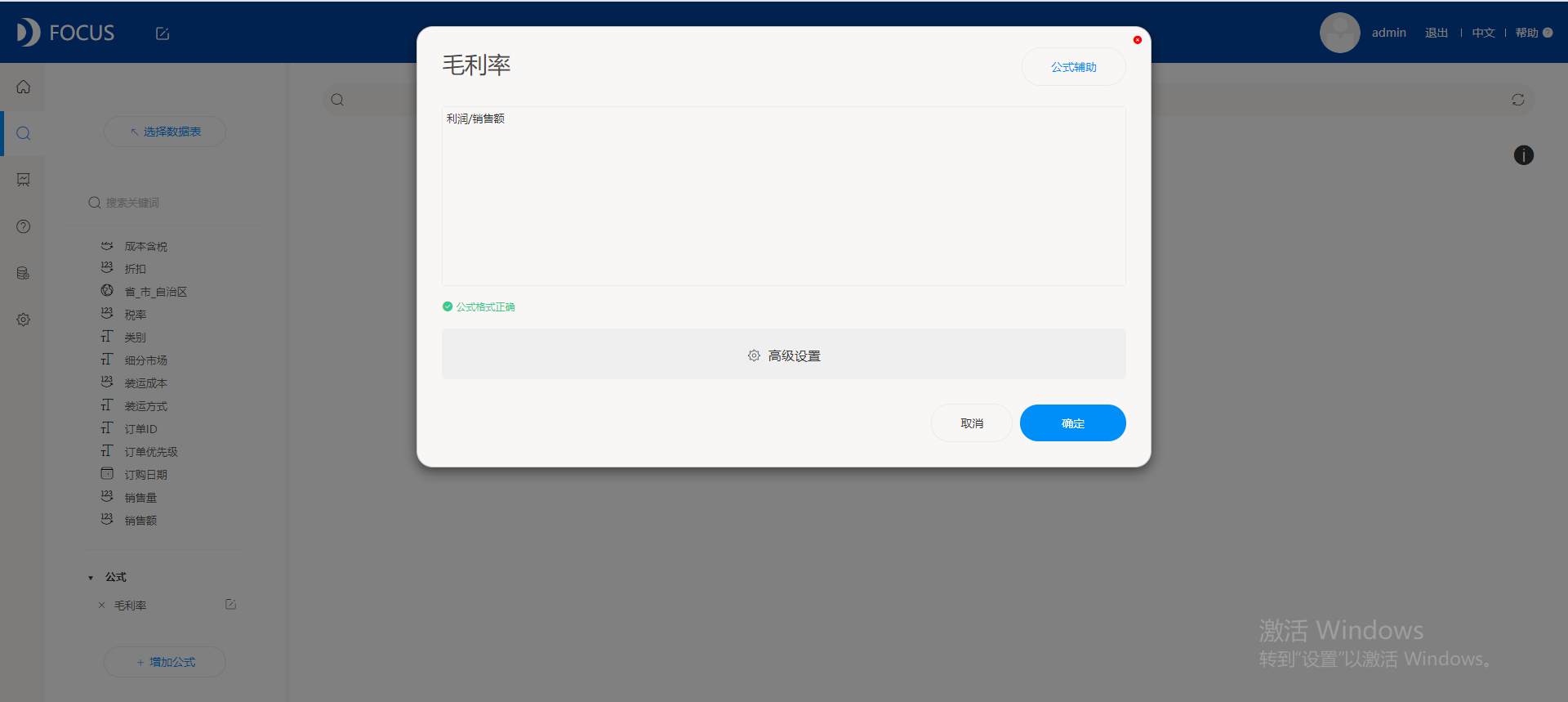
3.2 销售额设置为财务格式(如 1,025.23),毛利率设置为百分比,保留1位小数。(以上截图3)
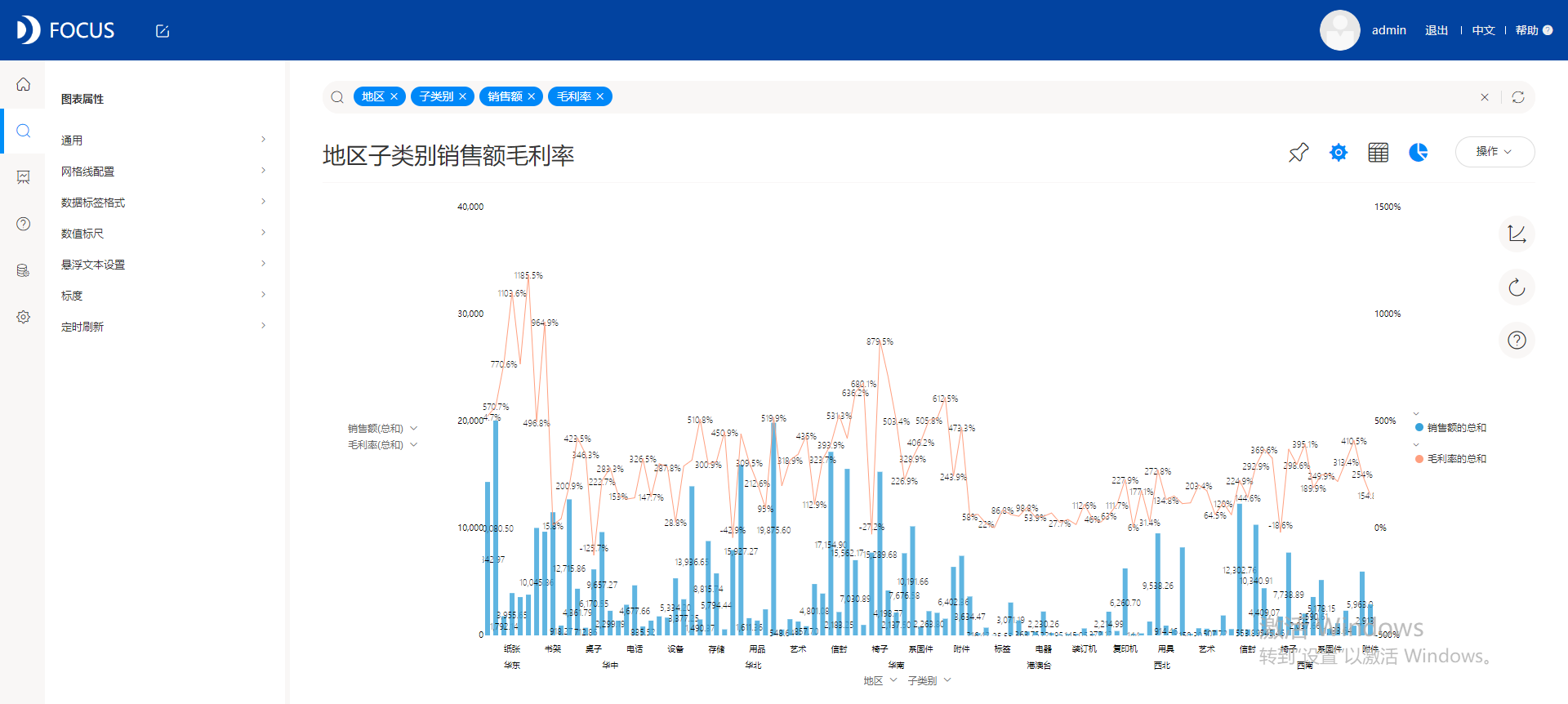
4. 制作【全球超市订单分析大屏】数据看板
所用看板模板:选择【全行为路径分析】创建模板看板
要求:4.1 大屏整体截图;(截图4)
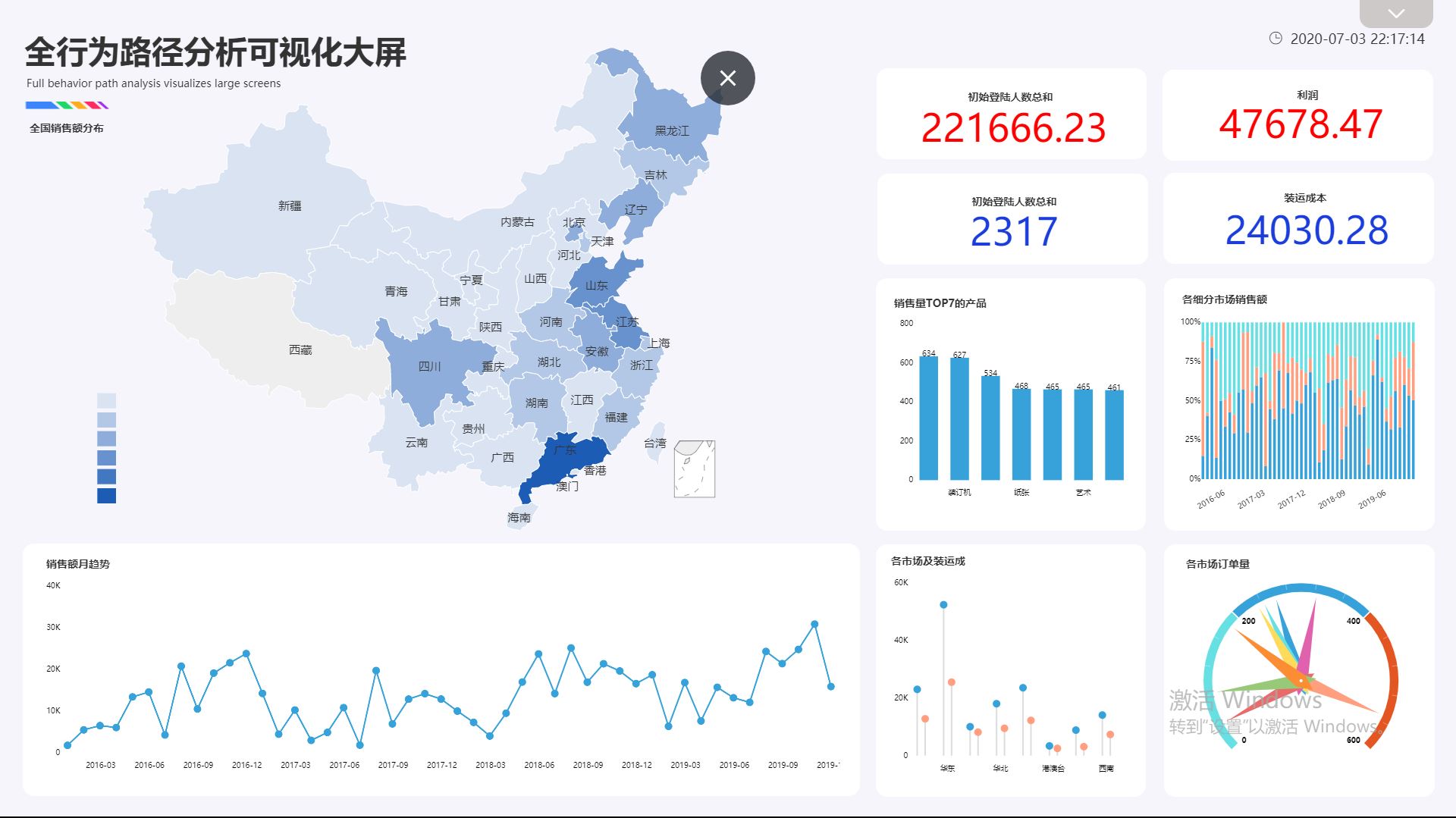
4.2 大屏联动(筛选)动图;(截图5)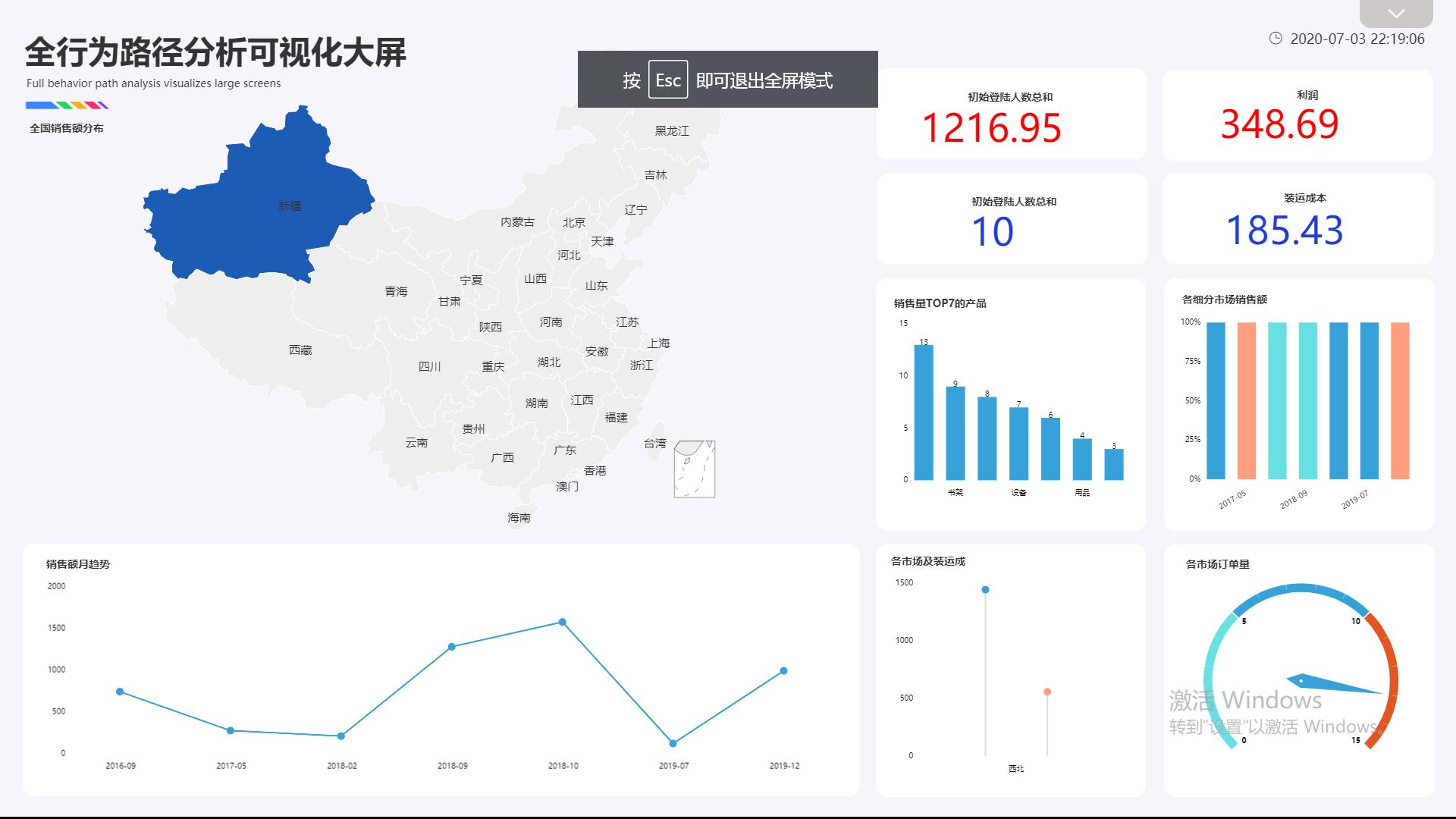
4.3 上卷下钻动图;(截图6)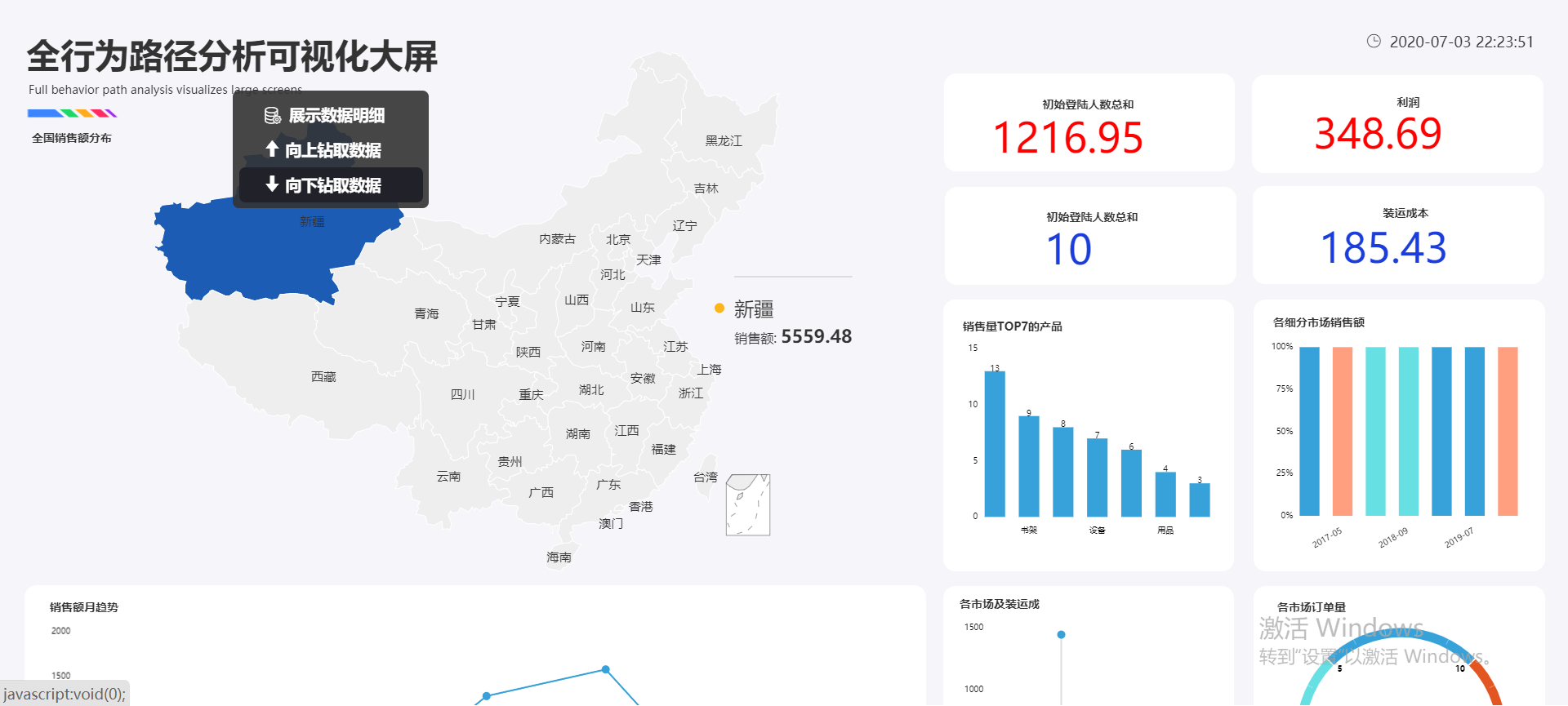
4.4 组件连接调用截图;(截图7)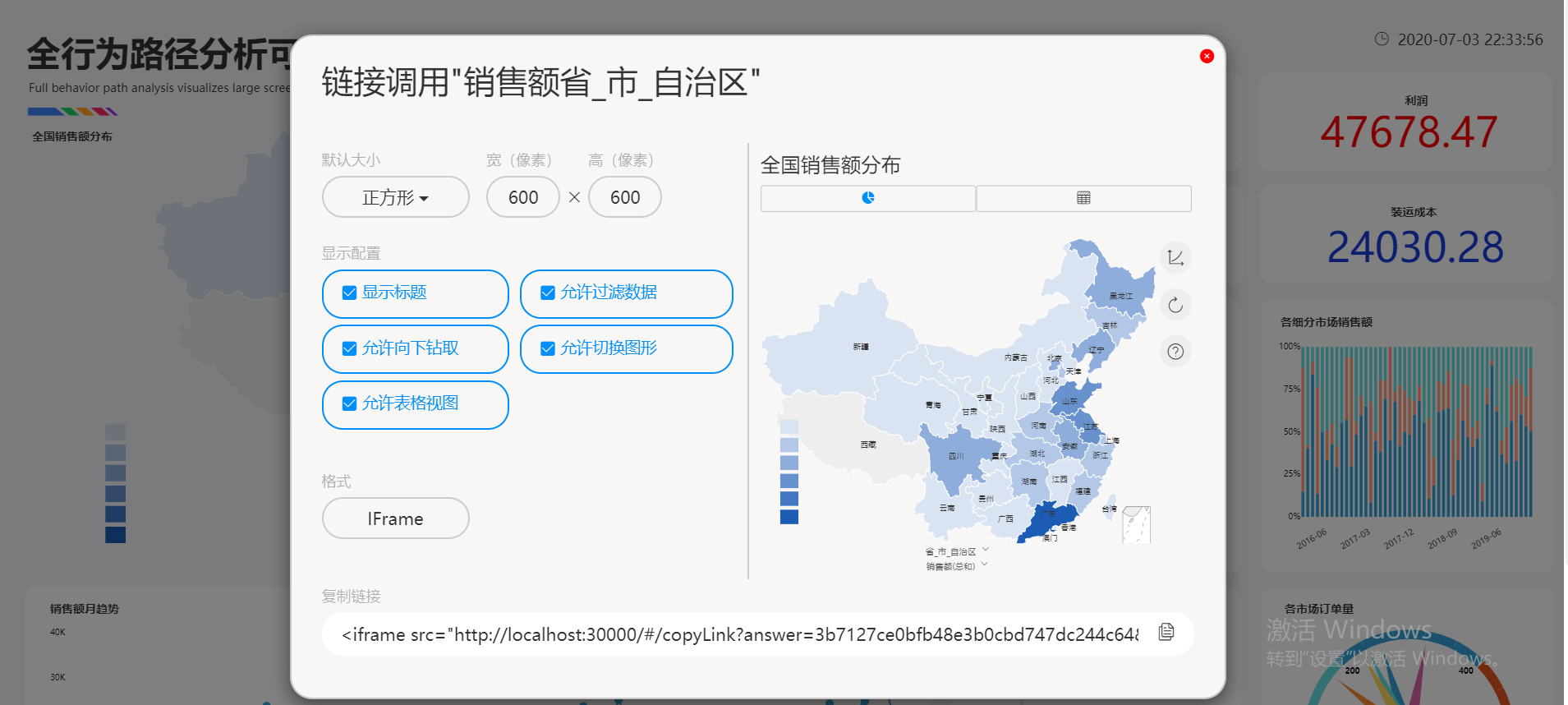
4.5 设置报表跳转动图;(截图8)
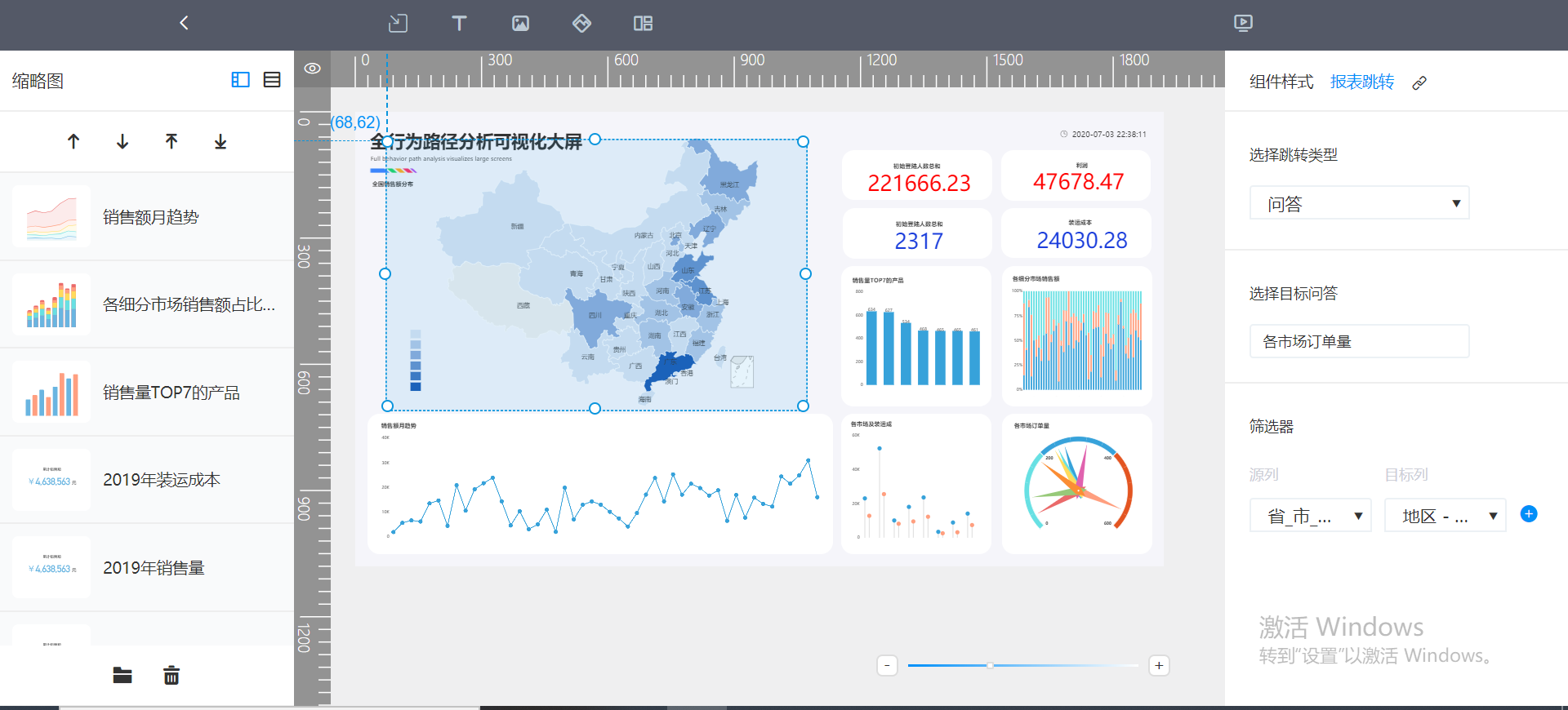
5. 学习心得
今天主要学习了数据可视化大屏的制作,它不仅仅在于对多样的图表进行呈现,而在于如何能在简单的一页之内让用户读懂数据之间的层次与关联,关系到布局、色彩、图表、动效的综合运用。
汪李华
1. 图形“各区域销售额”
所用字段:地区、销售额
要求:
1.1 柱状图;
1.2 按销售额降序排序;
1.3 图形单页显示的数量设置为20;
1.4 隐藏“网格线”;
1.5 设置数值标签 ,设置宏,数据标签以 显示X轴为某个值时Y轴的数值占该Y轴所有数值和的比
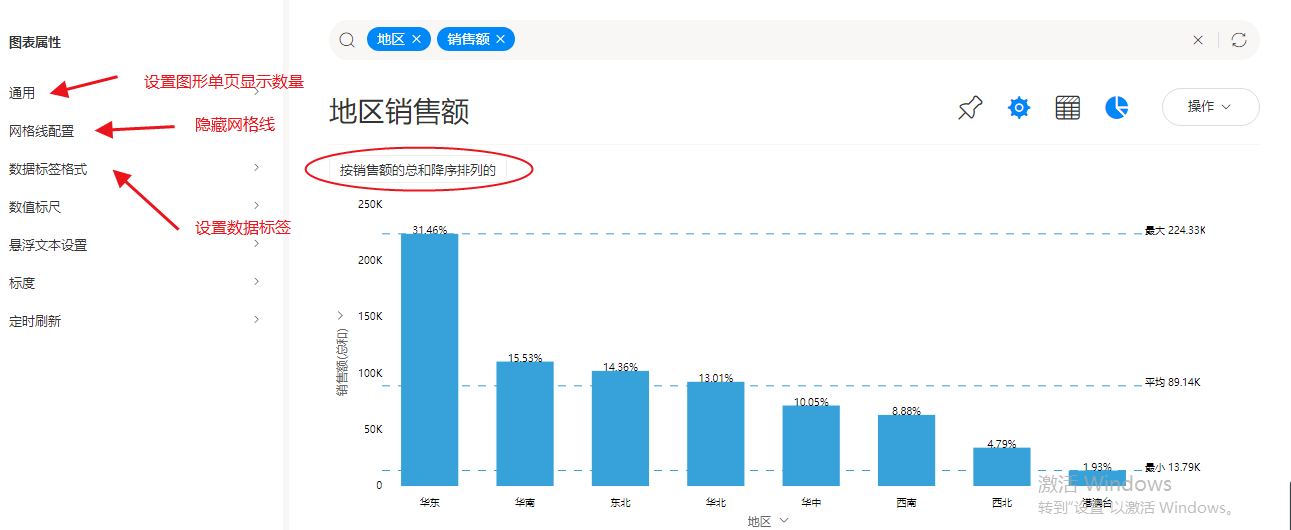
2. 表格“各地区产品的销售利润”
所用字段:产品名称、地区、利润
要求:
2.1 数值表;
2.2 表格中文字的大小设置为“更大”;
2.3 隐藏列类型;
2.4 显示行索引;
2.5 显示总计行,行位置提前,并只显示“行名称”和“数值列的数值总和”。
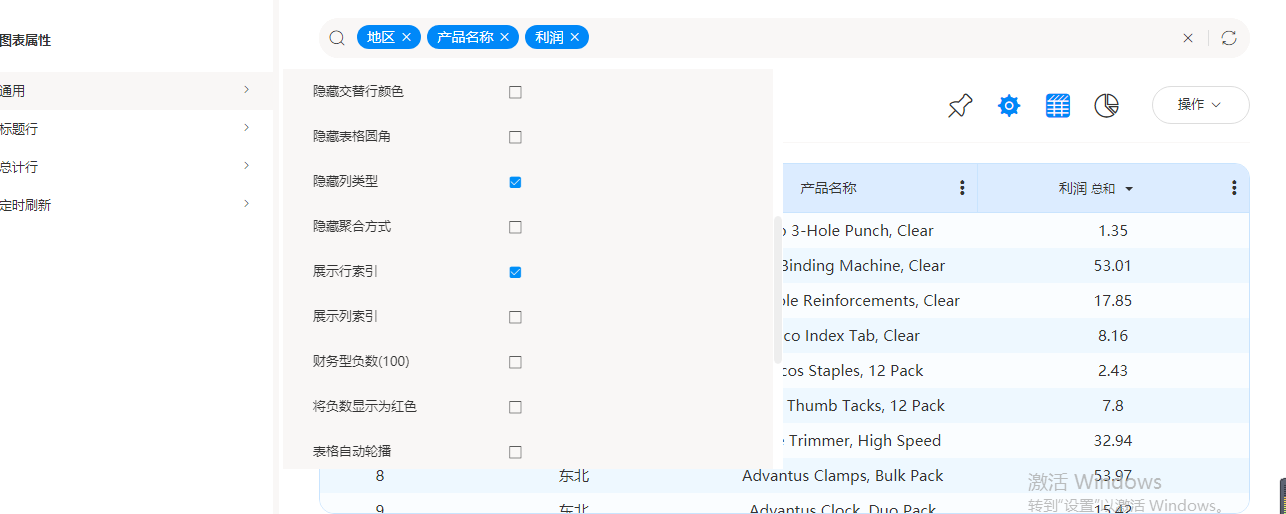
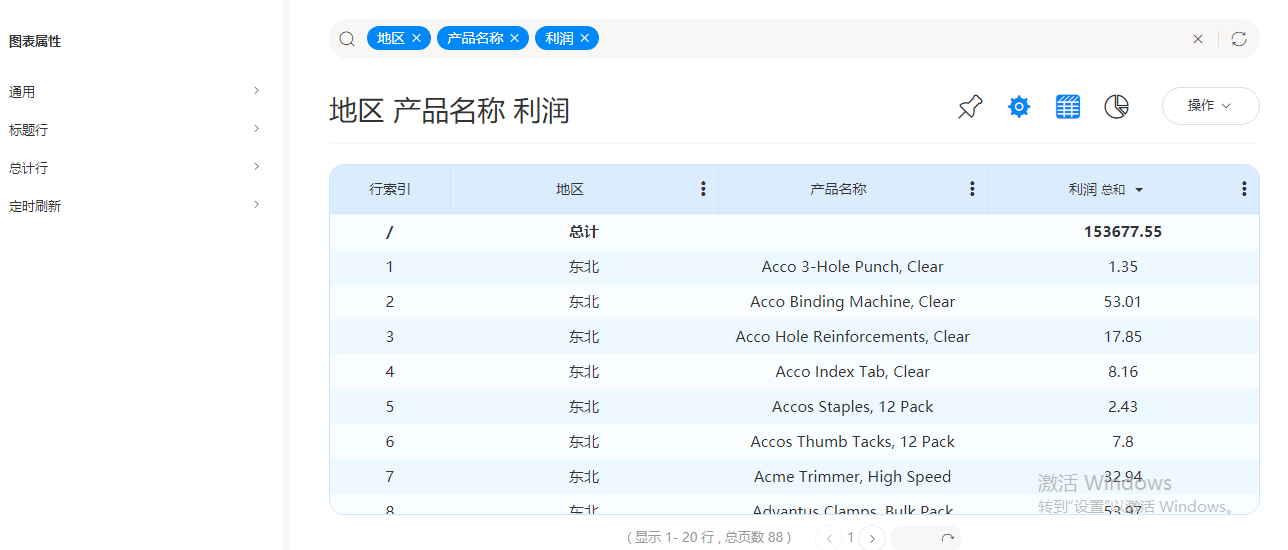
3. “各地区不同子类别的毛利率与销售额”
所用字段:子类别、地区、销售额、利润
要求:
3.1 组合图(销售额显示成柱撞、毛利率显示成折线);
3.2 销售额设置为财务格式(如 1,025.23),毛利率设置为百分比,保留1位小数。
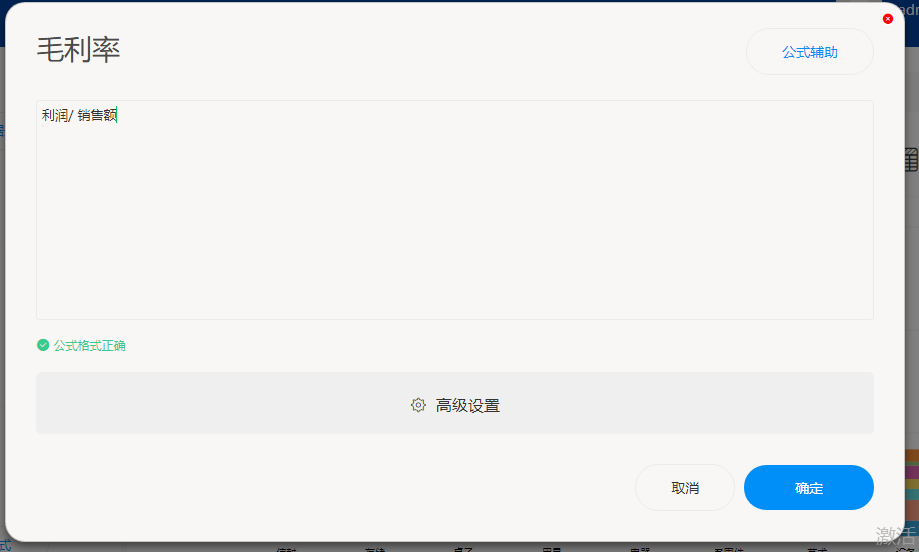
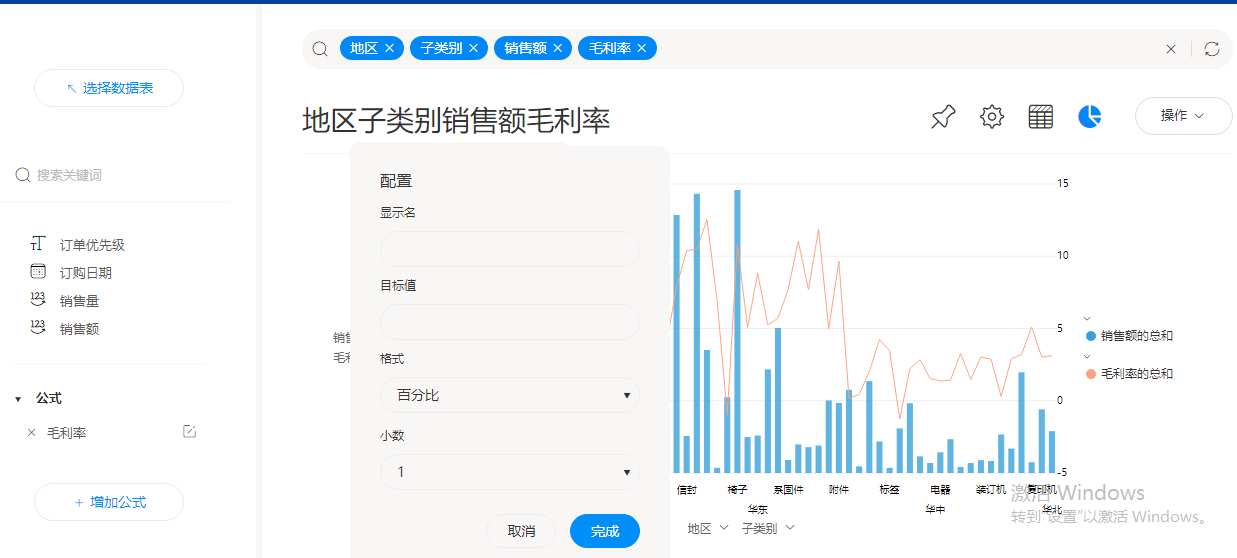
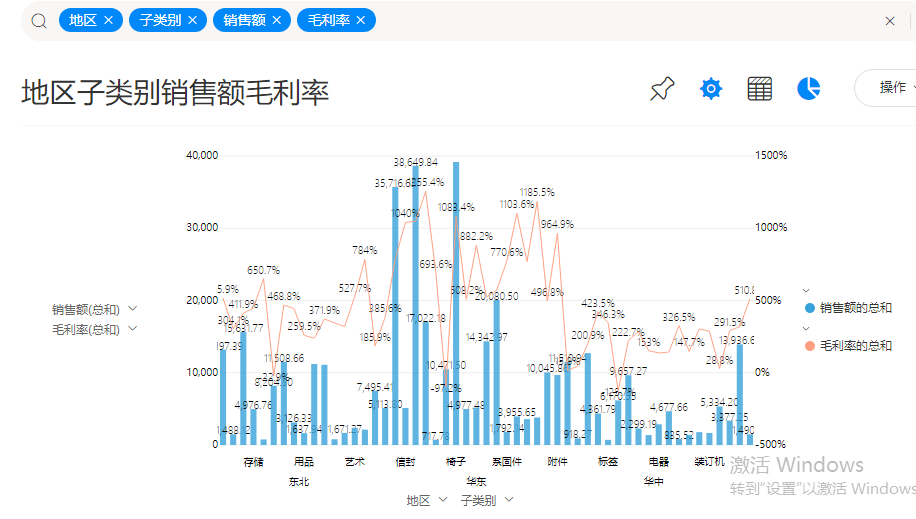
4. 制作【全球超市订单分析大屏】数据看板
所用看板模板:选择【全行为路径分析】创建模板看板
要求:
4.1 大屏整体截图;
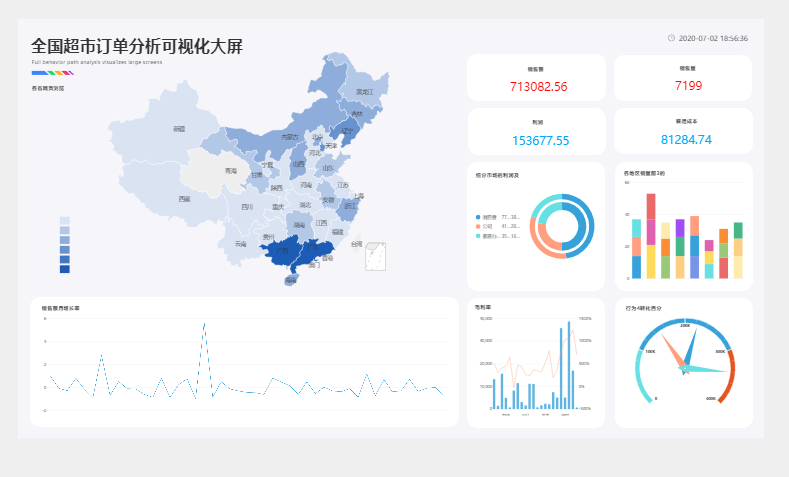
4.2 大屏联动(筛选)动图;
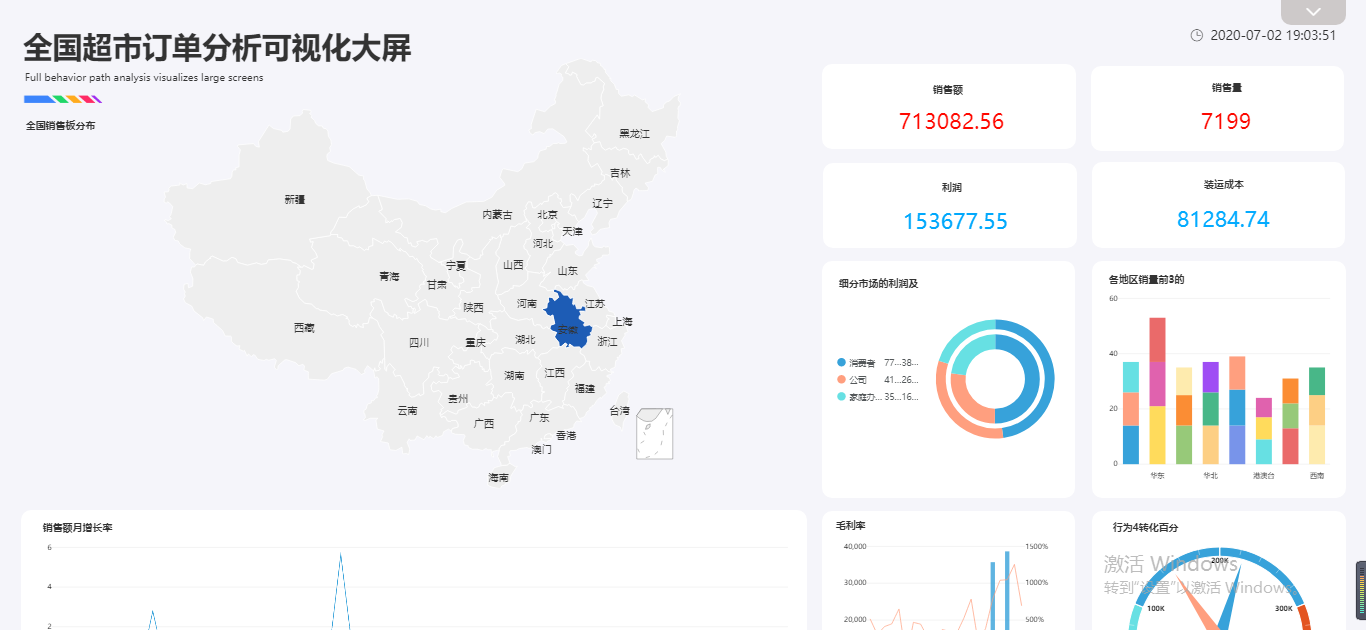
4.3 上卷下钻动图;
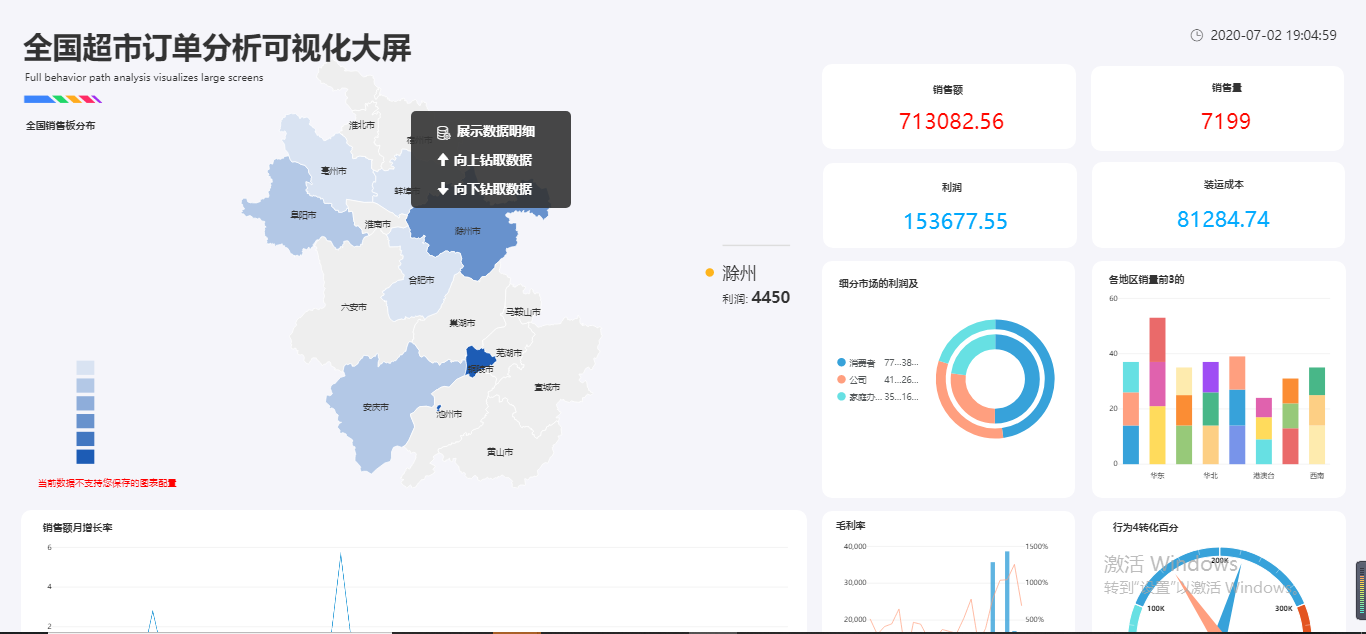
4.4 组件连接调用截图;
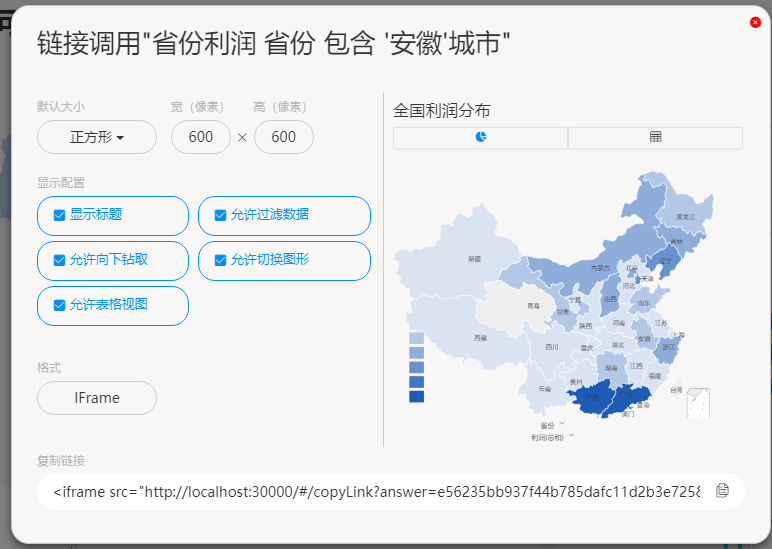
4.5 设置报表跳转动图;

5. 学习心得
今天学习的主要内容是设置表格和图形的格式以及数据看板的制作,我把数据看板相关的视频反反复复刷了八九遍,只需要简单的操作就能做出复杂的动态分析图,真的很神奇。在做数据看板这道大题的时候我发现有很多需要用到前面的内容,而我在做前面哪些题的时候只是截屏,没有保存为历史问答,所以在做第4大题时又得重复之前步骤有点浪费时间,所以以后要养成保存历史问答的习惯。
姓名:朱熊
1. 图形“各区域销售额”所用字段:地区、销售额
要求:
1.1 柱状图;
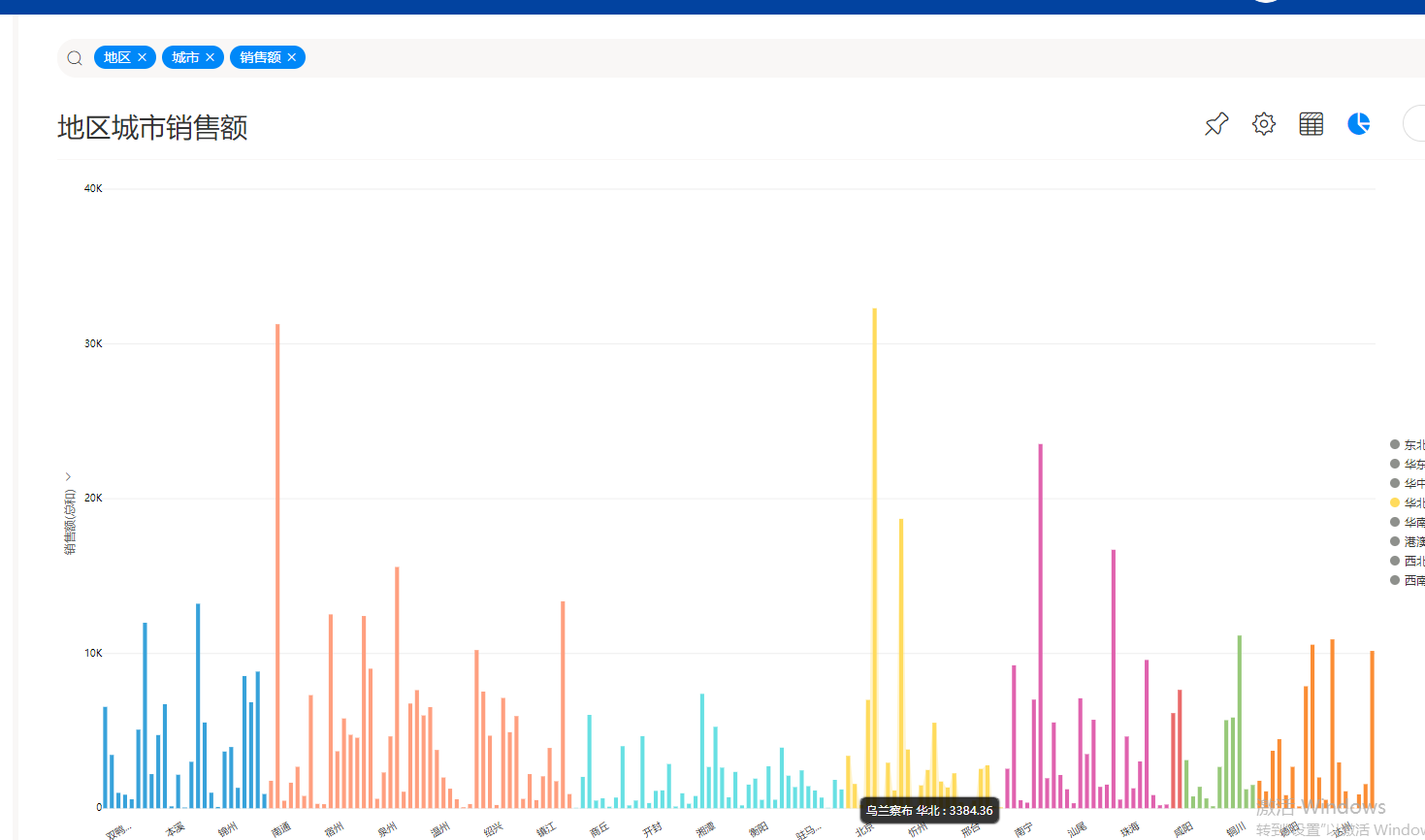
1.2 按销售额降序排序;
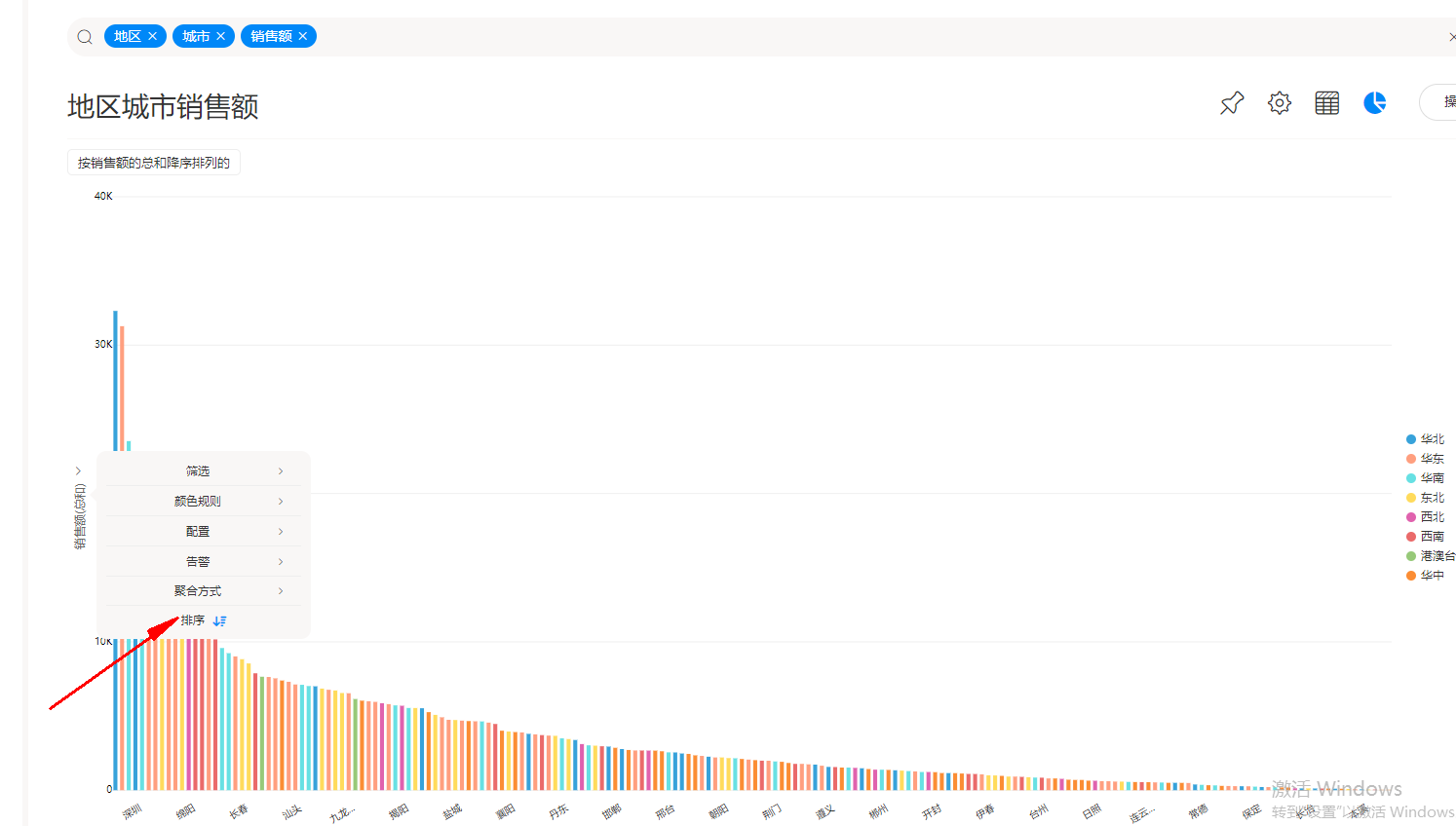
1.3 图形单页显示的数量设置为20;
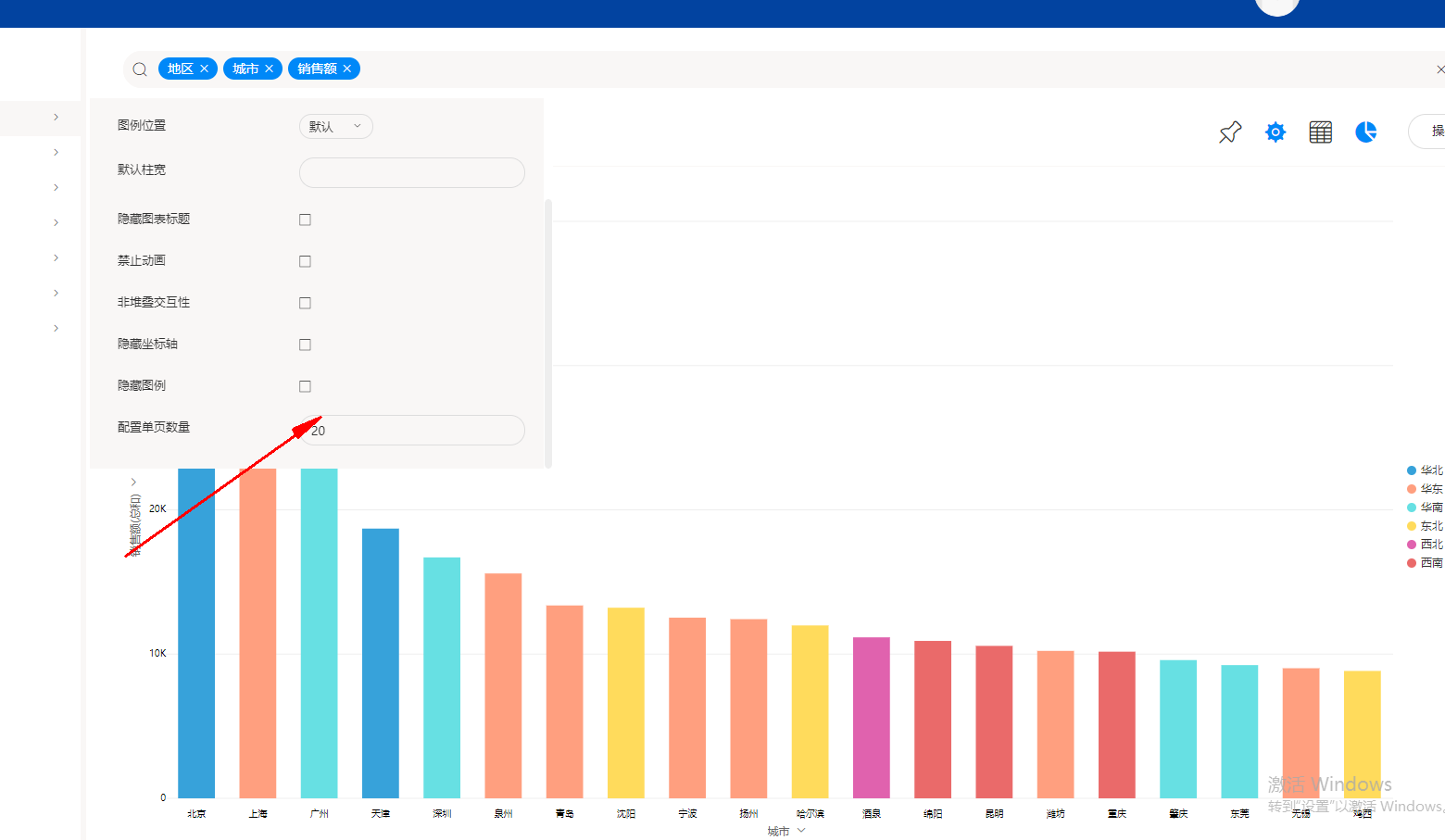
1.4 隐藏“网格线”;
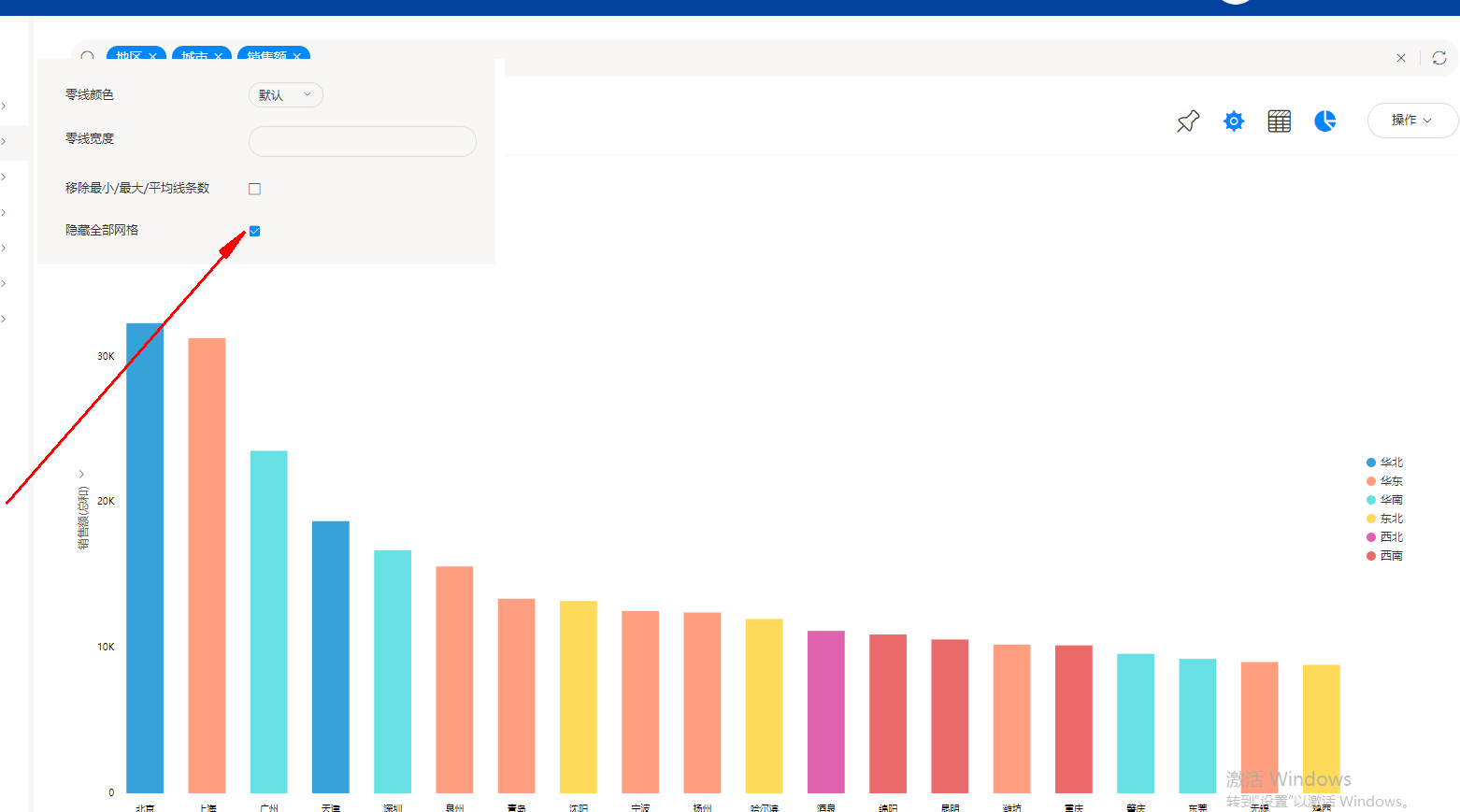
1.5 设置数值标签 ,设置宏,数据标签以 显示X轴为某个值时Y轴的数值占该Y轴所有数值和的比例(以上截图1)
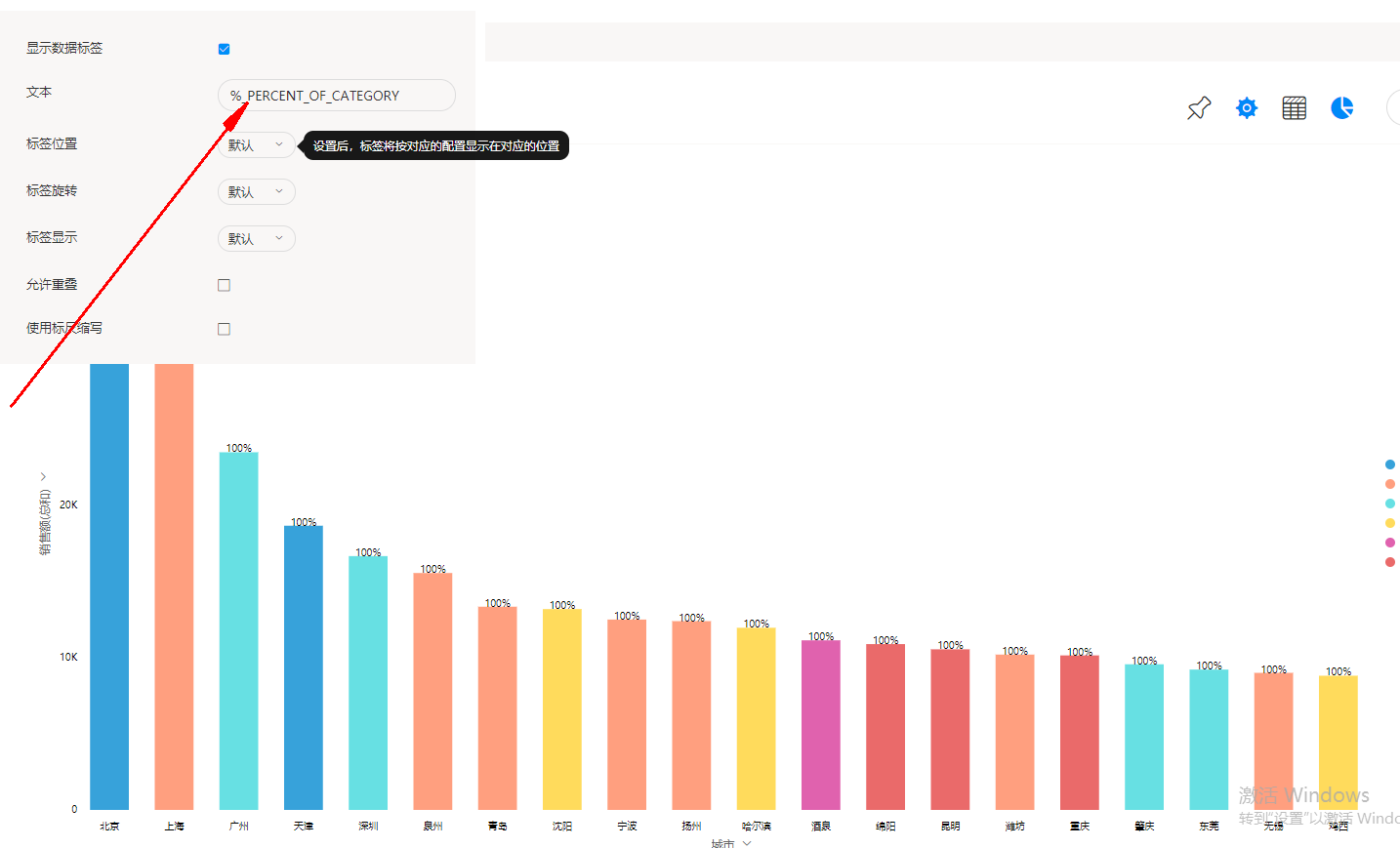
2. 表格“各地区产品的销售利润”所用字段:产品名称、地区、利润
要求:
2.1 数值表;
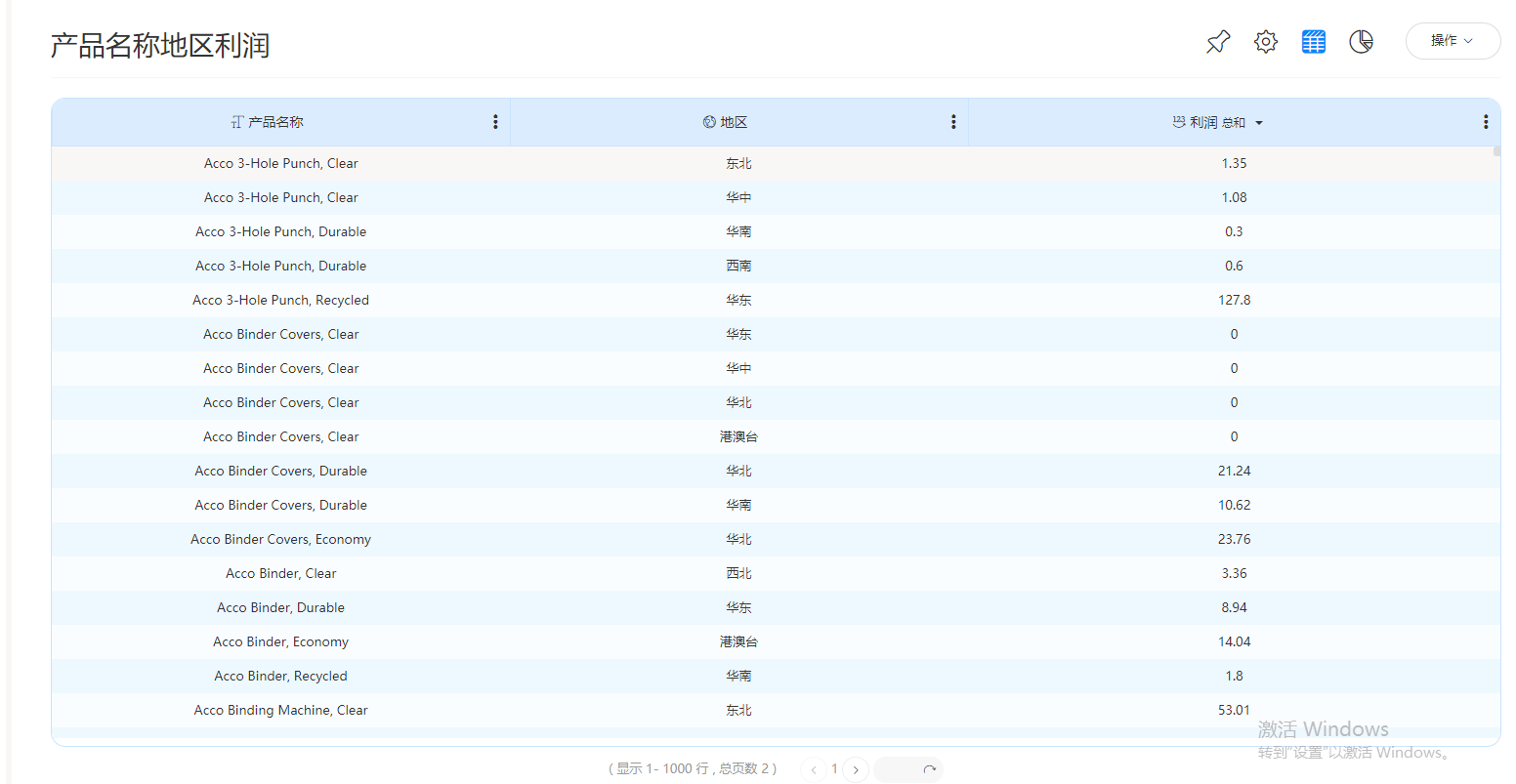
2.2 表格中文字的大小设置为“更大”;
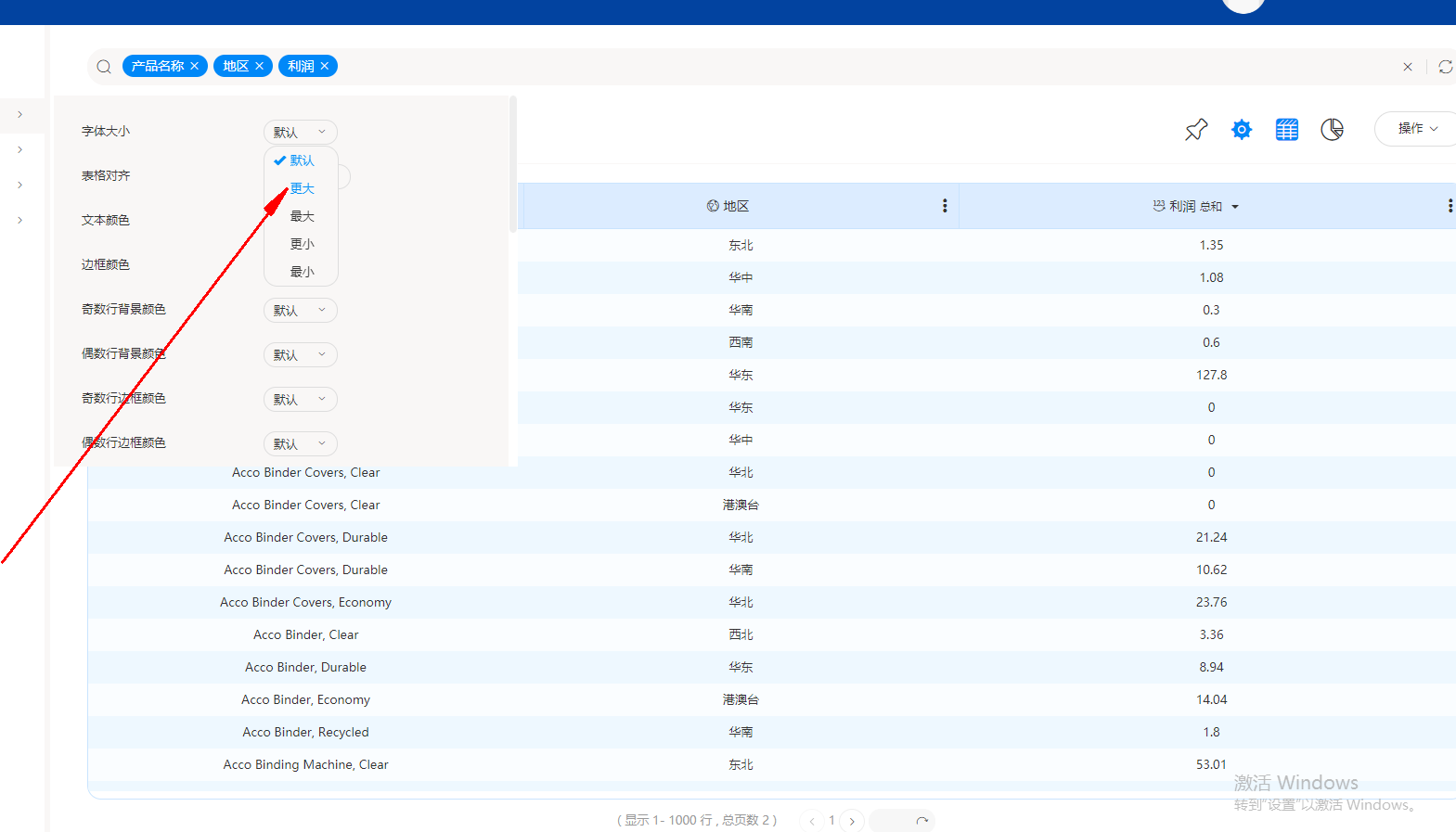
2.3 隐藏列类型;
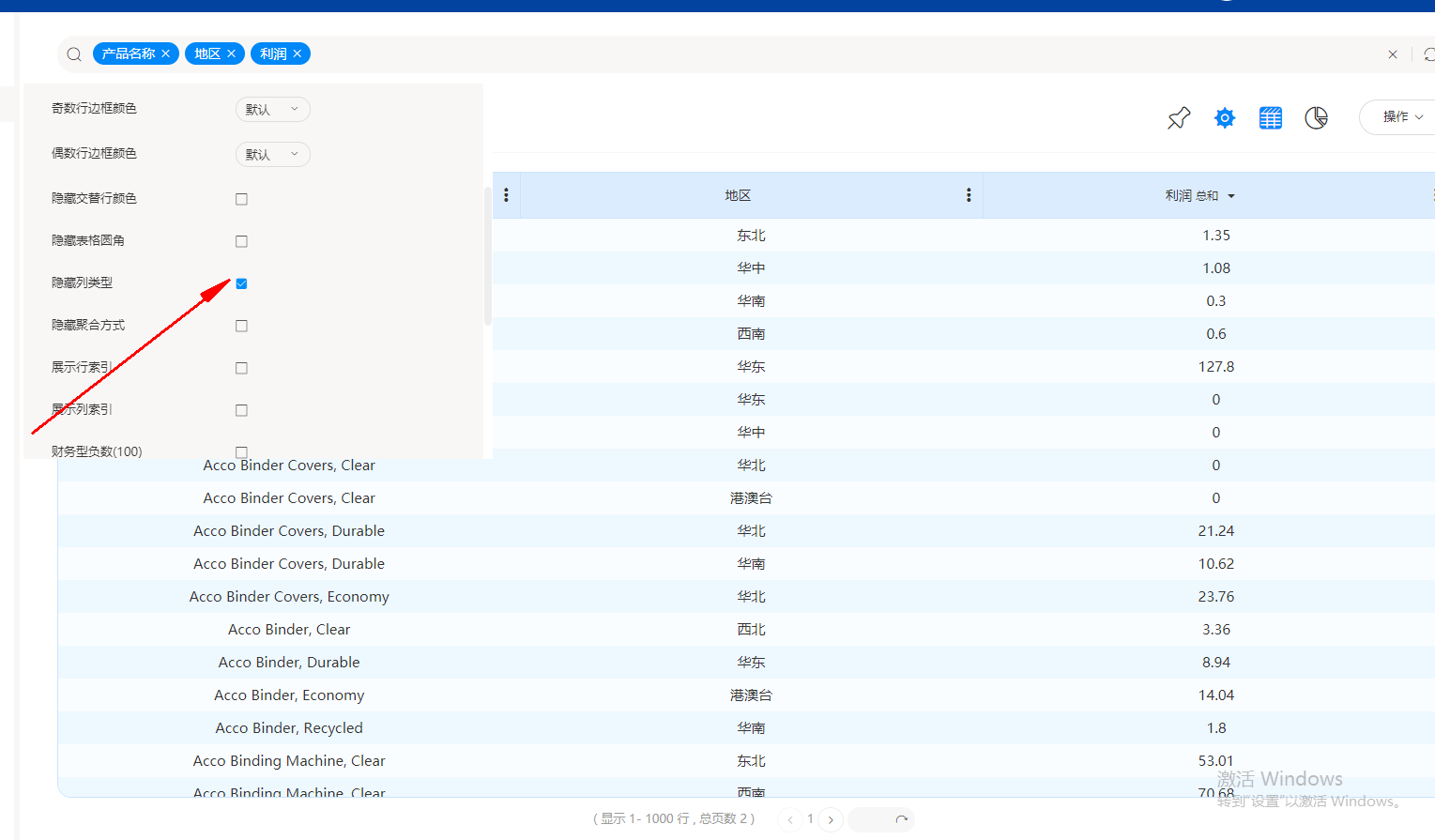
2.4 显示行索引;
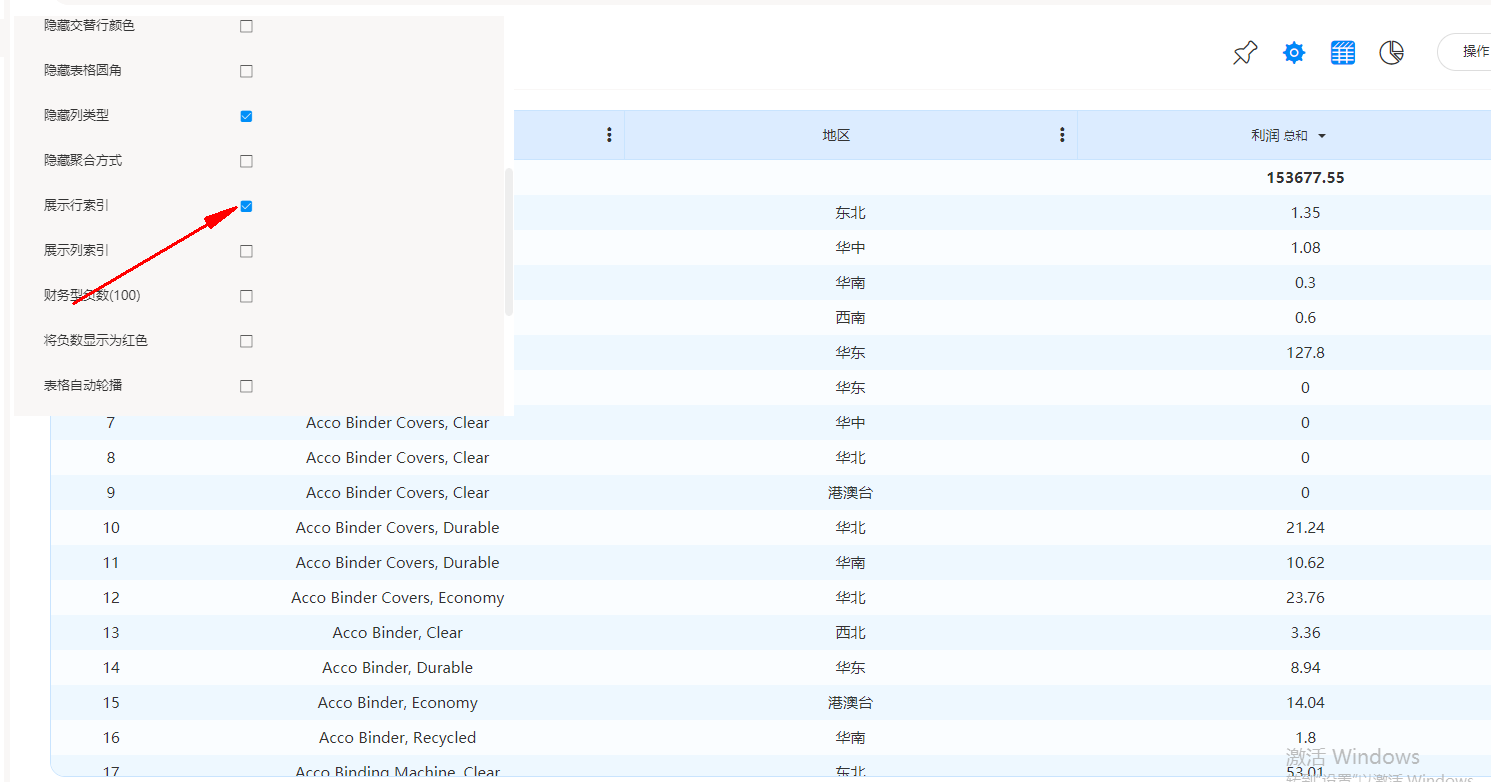
2.5 显示总计行,行位置提前,并只显示“行名称”和“数值列的数值总和”。(以上截图2)
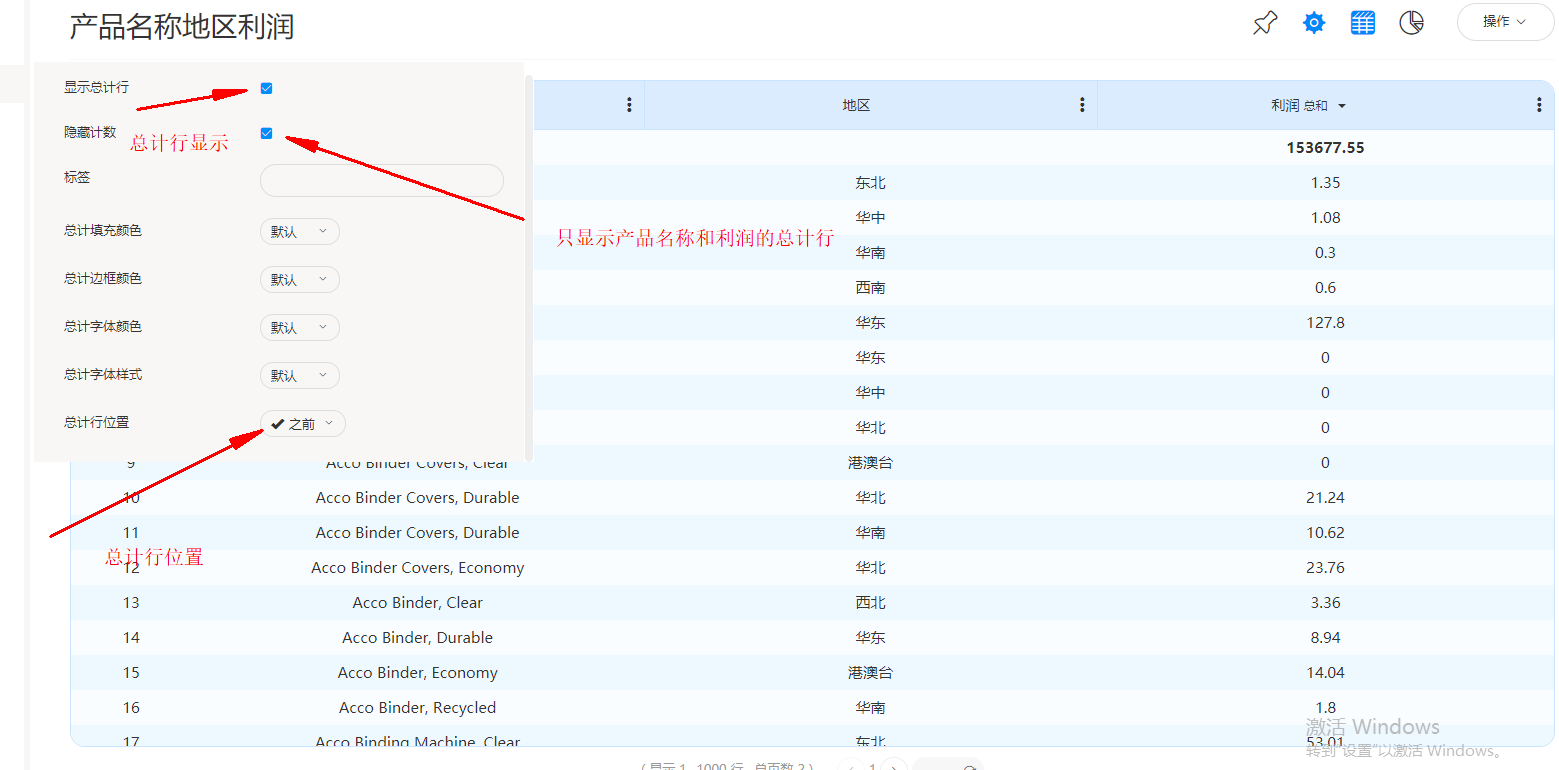
3. “各地区不同子类别的毛利率与销售额”所用字段:子类别、地区、销售额、利润
要求:
3.1 组合图(销售额显示成柱撞、毛利率显示成折线);
首先增加公式毛利率
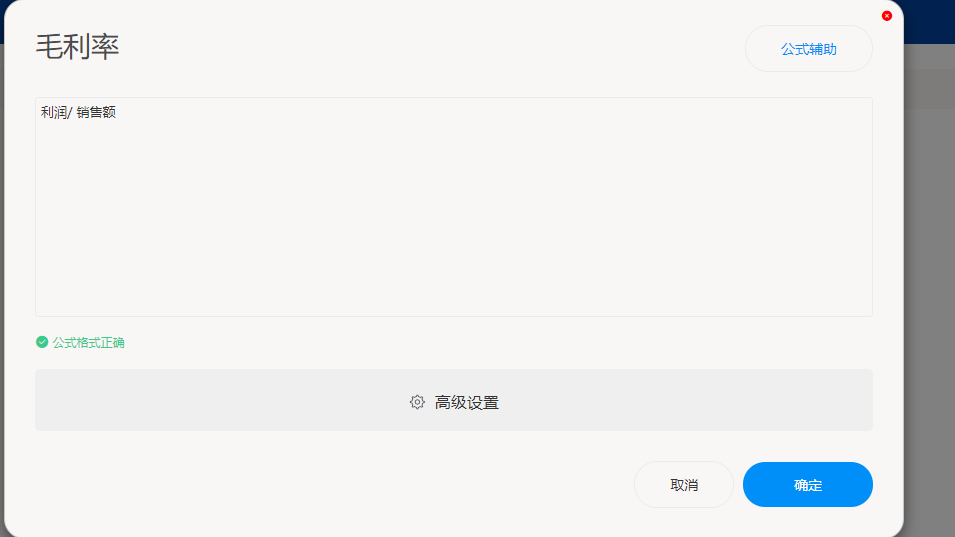
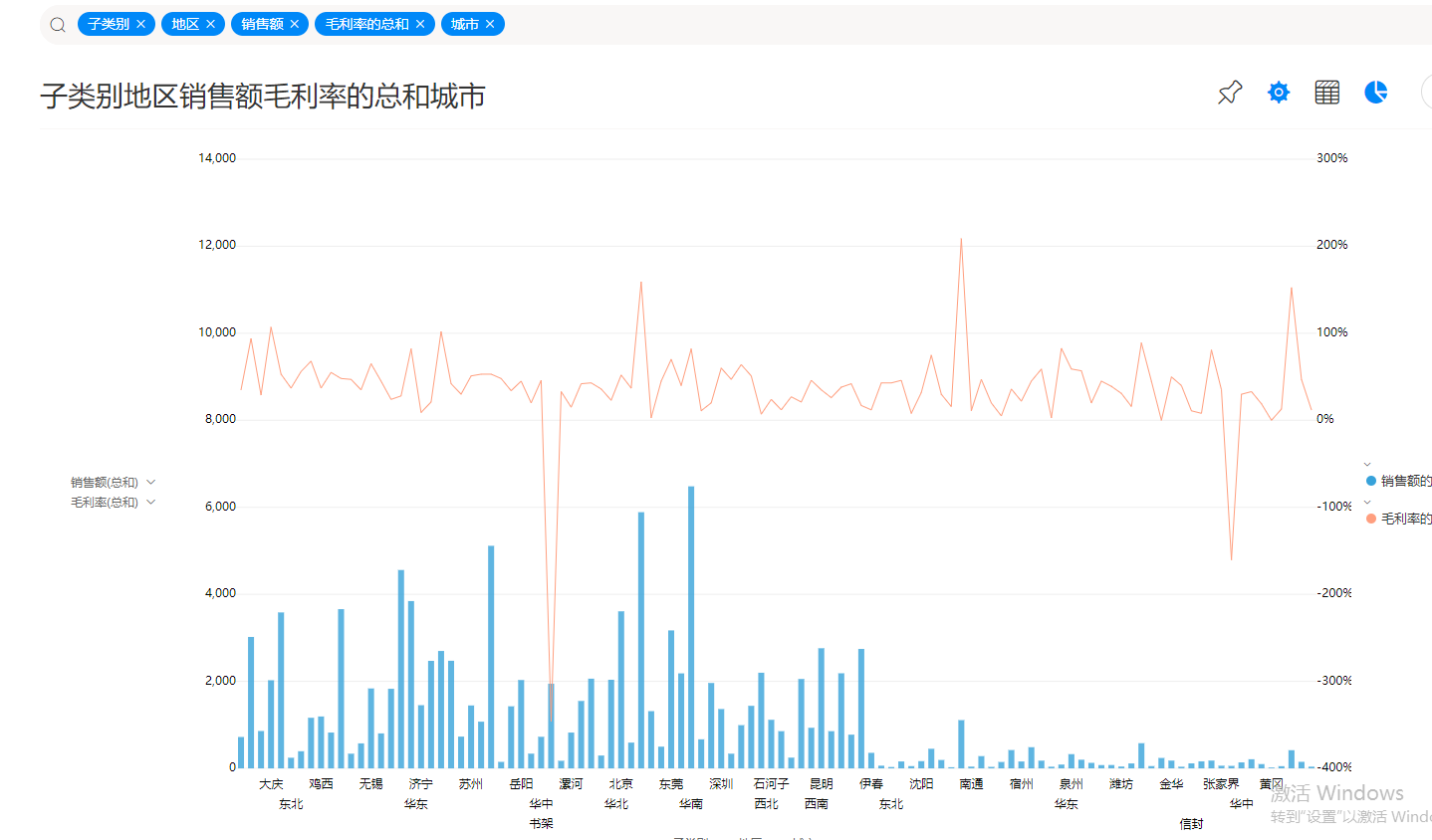
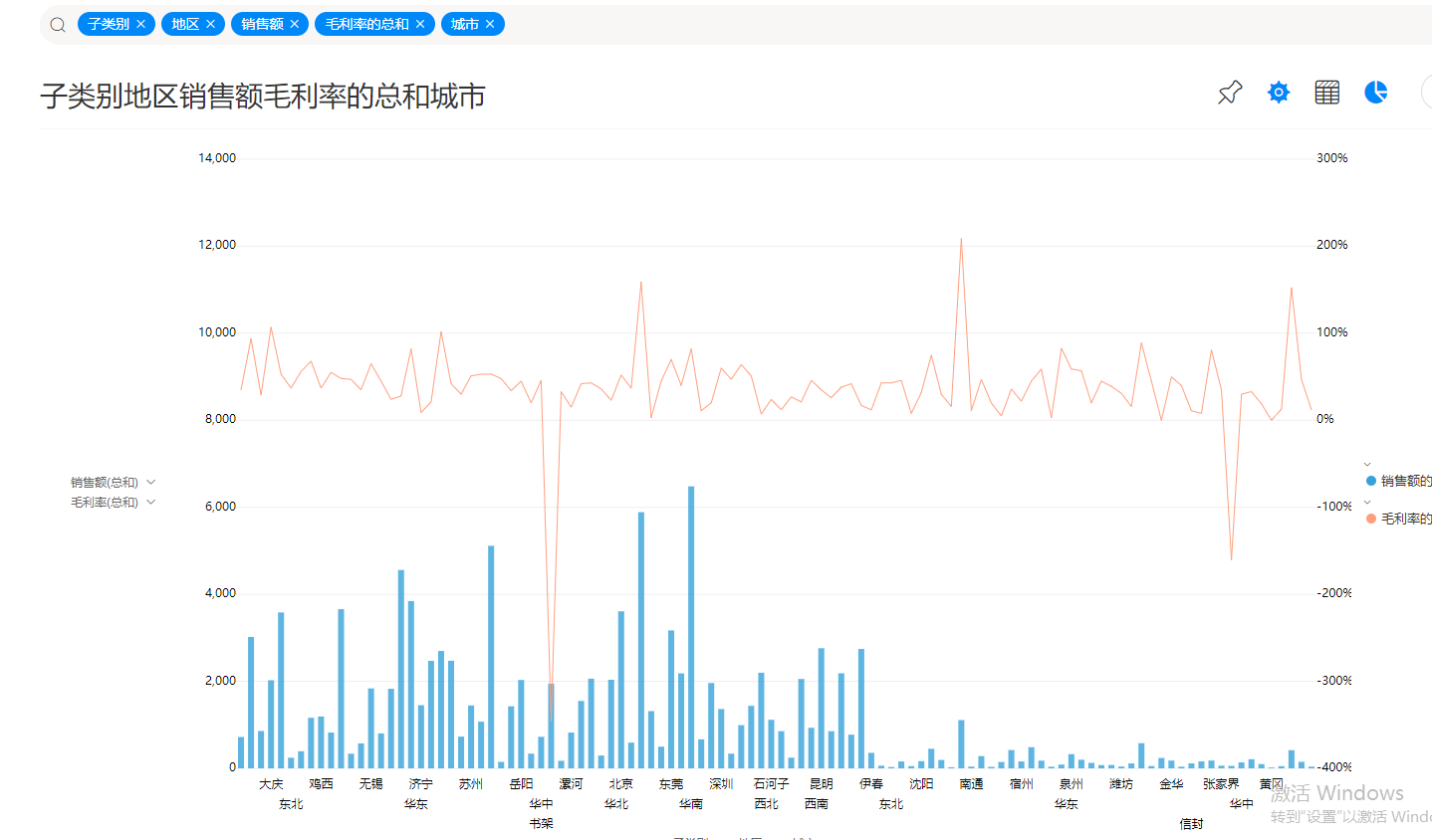
3.2 销售额设置为财务格式(如 1,025.23),毛利率设置为百分比,保留1位小数。(以上截图3)
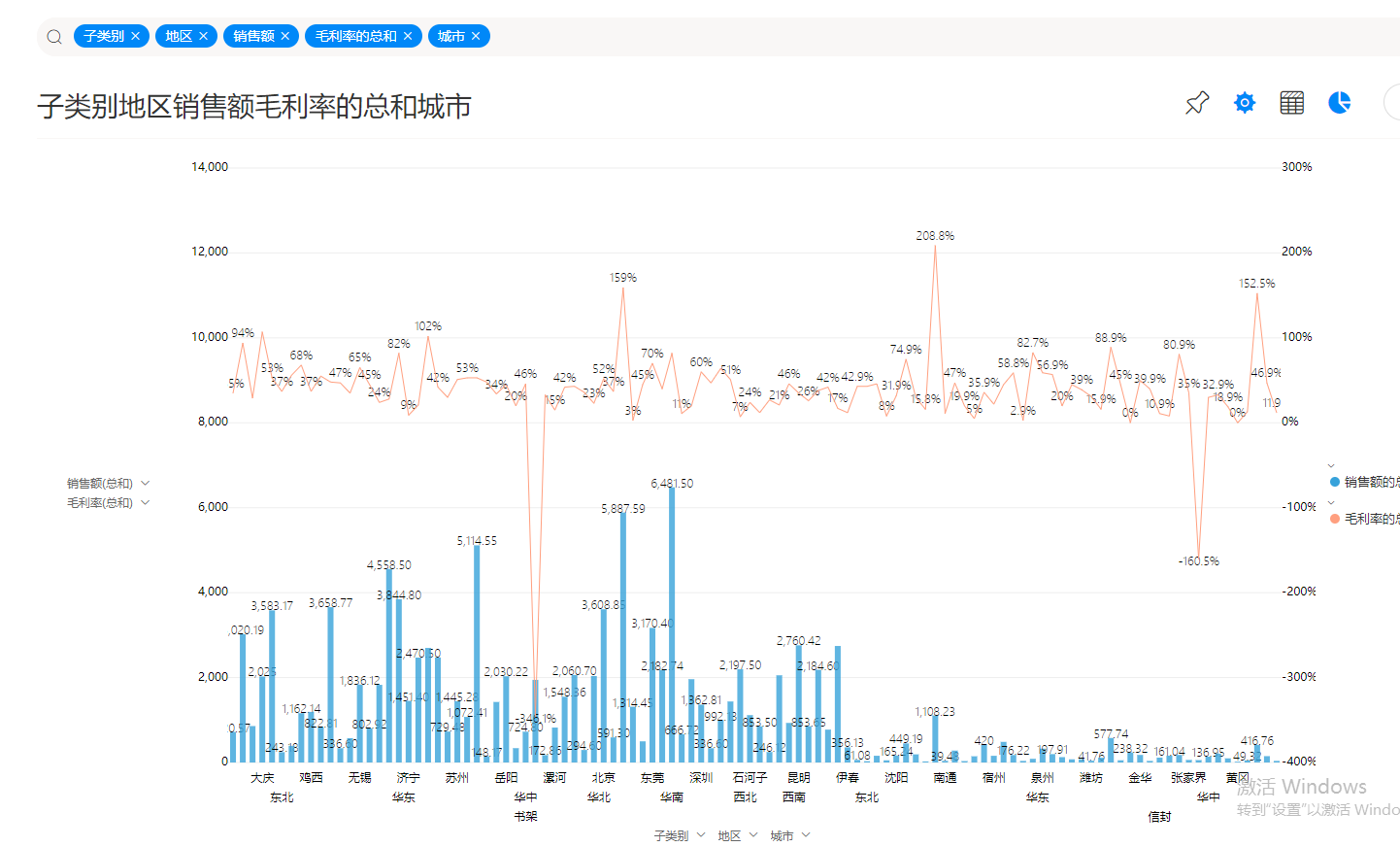
4. 制作【全球超市订单分析大屏】数据看板所用看板模板:选择【全行为路径分析】创建模板看板
要求:
4.1 大屏整体截图;(截图4)
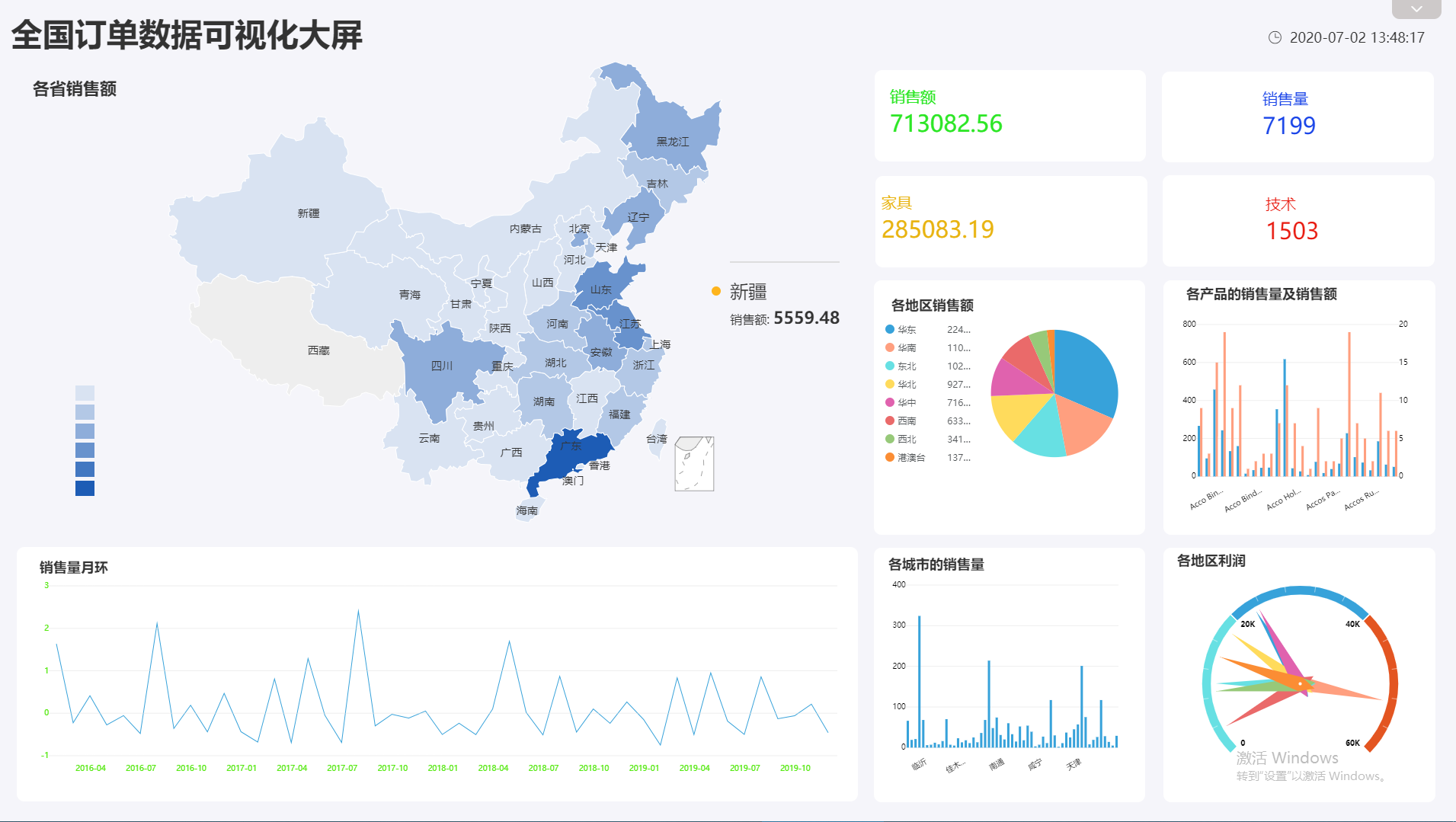
4.2 大屏联动(筛选)动图;(截图5)
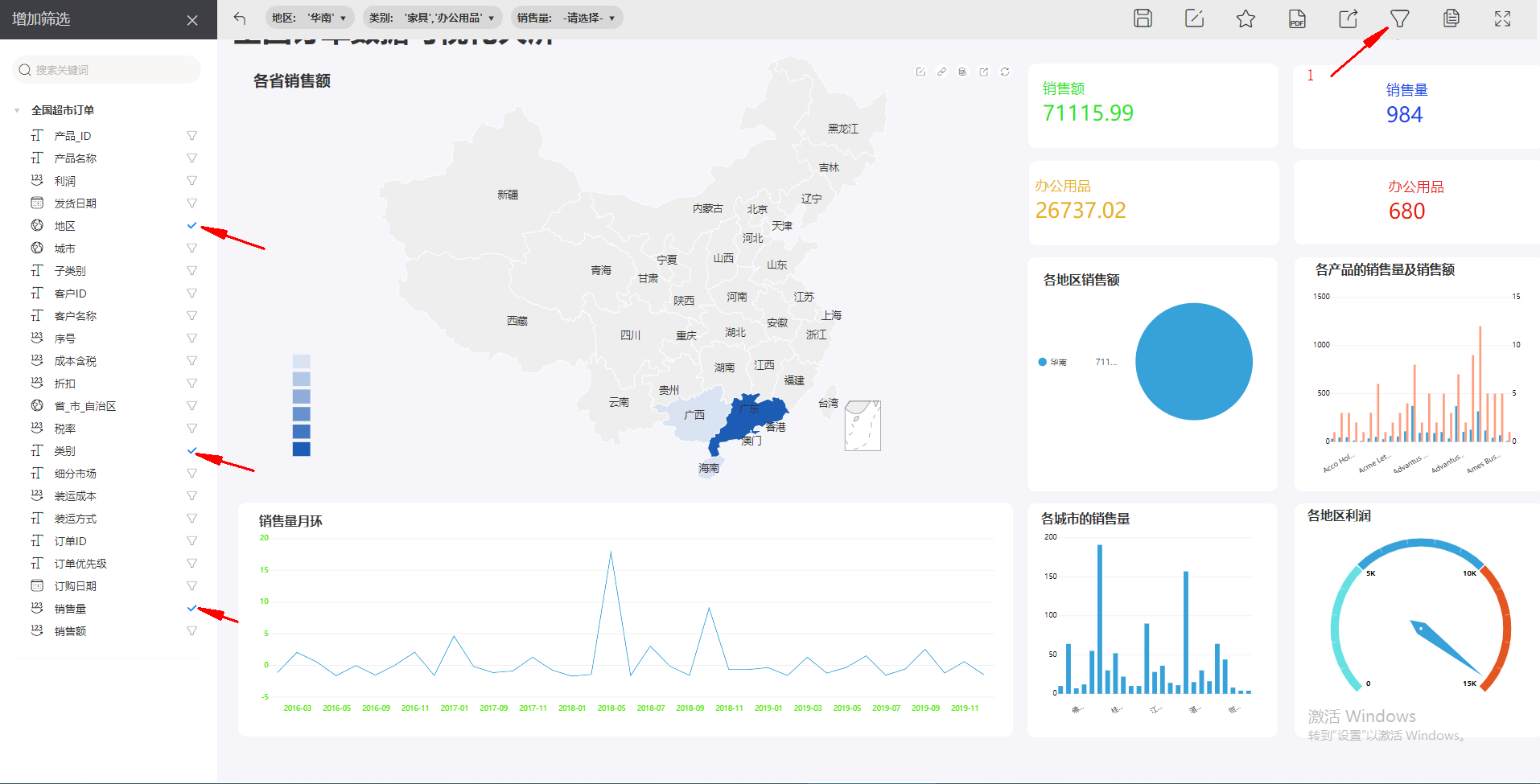
4.3 上卷下钻动图;(截图6)

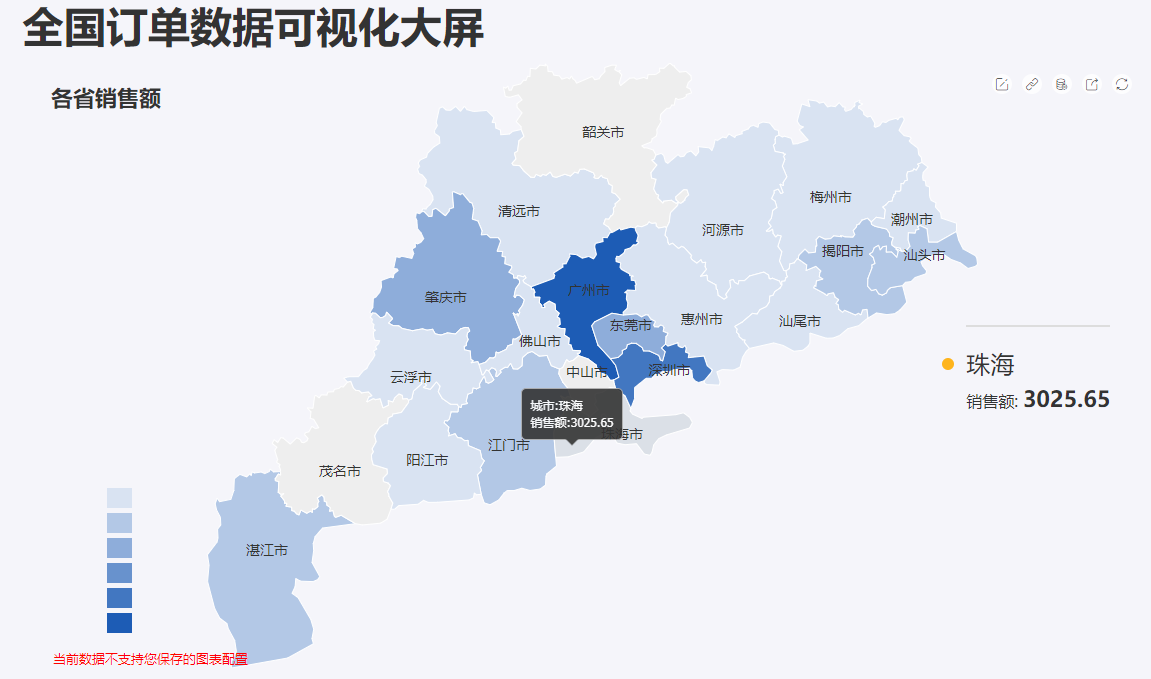
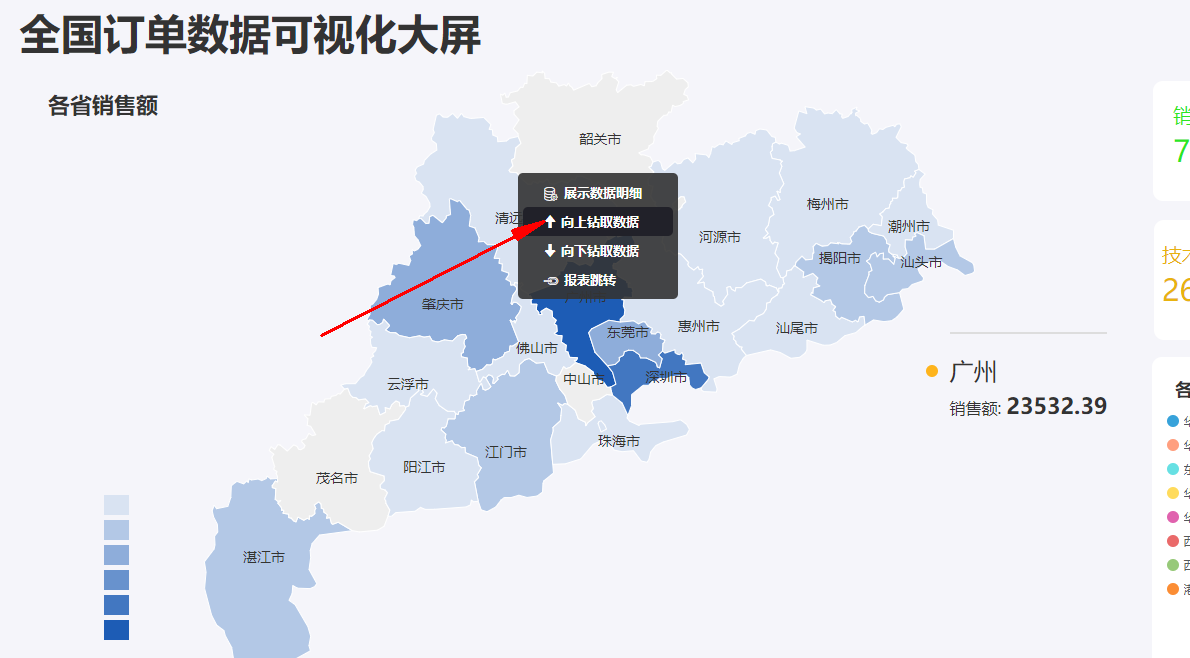
4.4 组件连接调用截图;(截图7)
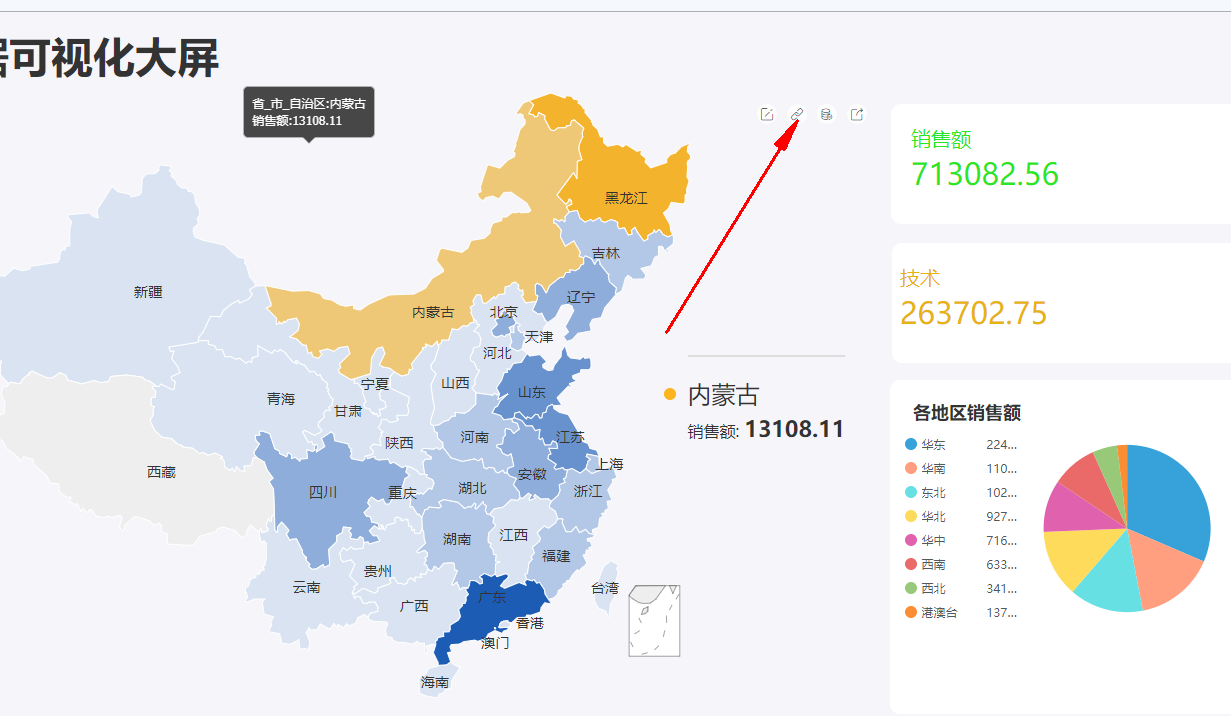
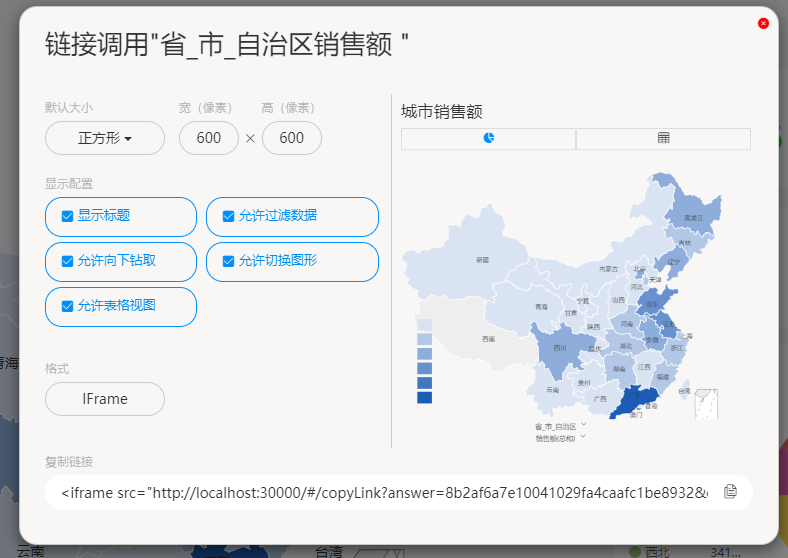
4.5 设置报表跳转动图;(截图8)
点击任一组件
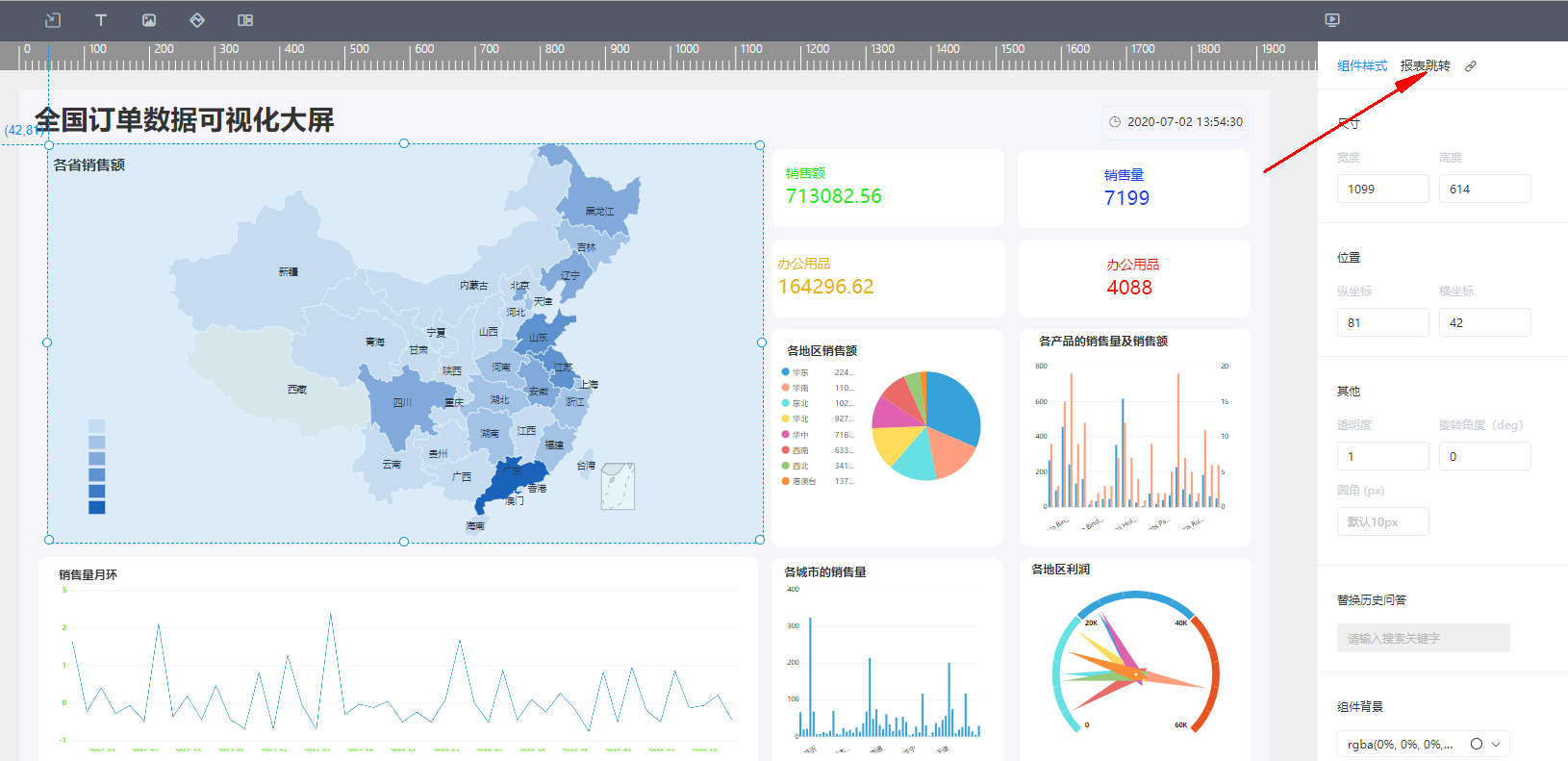
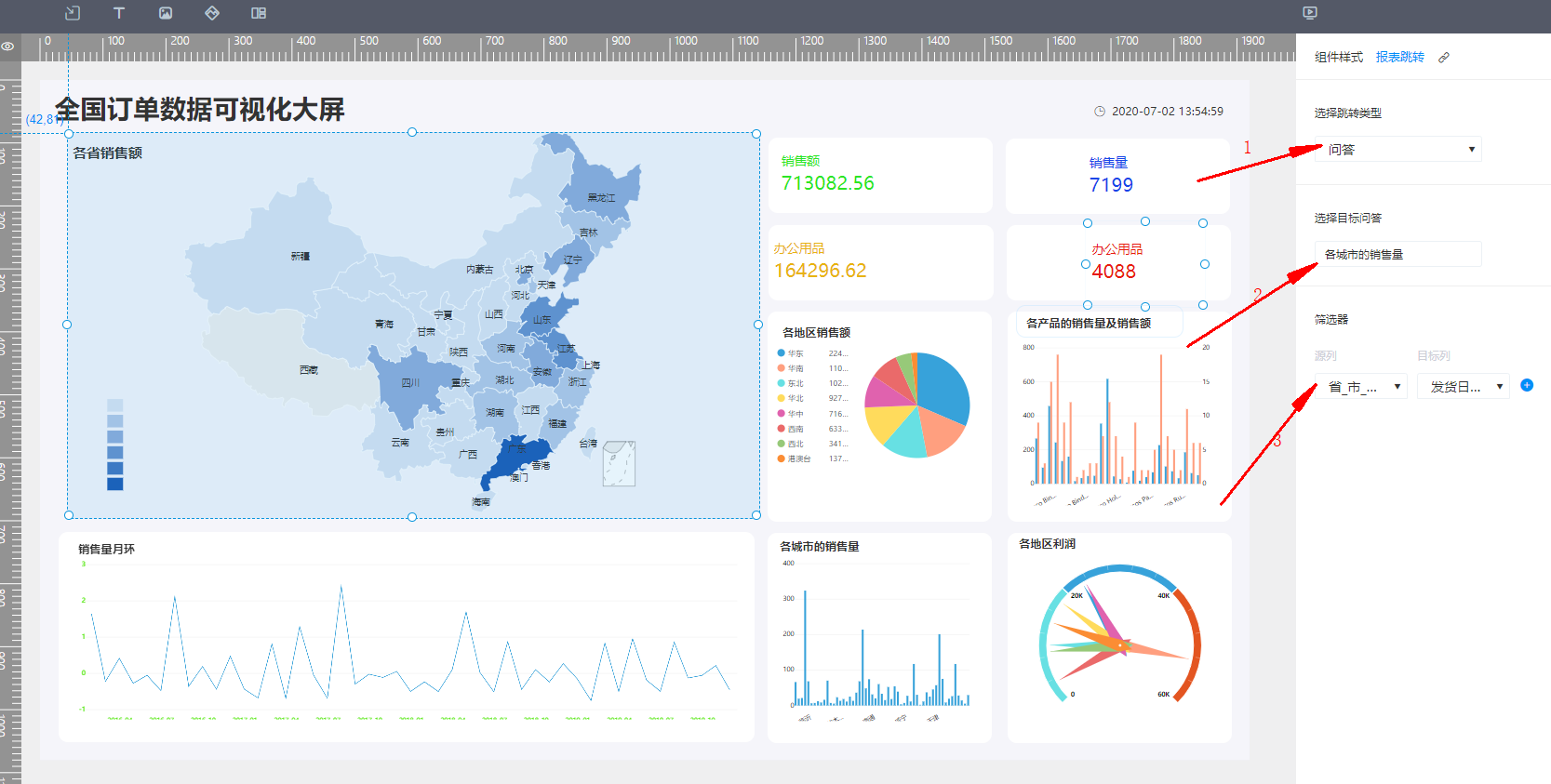
5. 学习心得
今天主要讲述了图形、表格的属性设置以及可视化大屏的操作
设置属性可以使得可视化效果更佳 而可视化大屏的制作使得更多数据呈现在人们的视野,更能体现数据与数据之间的联系